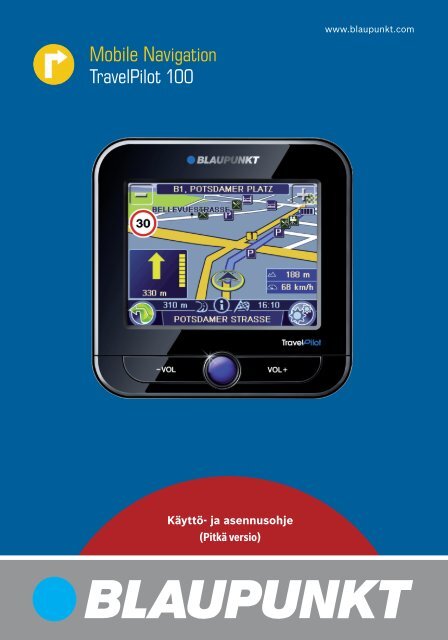Mobile Navigation - Blaupunkt
Mobile Navigation - Blaupunkt
Mobile Navigation - Blaupunkt
You also want an ePaper? Increase the reach of your titles
YUMPU automatically turns print PDFs into web optimized ePapers that Google loves.
<strong>Mobile</strong> <strong>Navigation</strong><br />
TravelPilot 100<br />
Käyttö- ja asennusohje<br />
(Pitkä versio)<br />
www.blaupunkt.com
Laitteen esittely<br />
Laitteen esittely<br />
2<br />
9<br />
1<br />
8<br />
2 3<br />
5<br />
6<br />
7<br />
10<br />
4
1 Näyttö (kosketusnäyttö): Helppo ja intuitiivinen<br />
käyttö näytön painikkeita koskettamalla.<br />
2 VOL -: Äänenvoimakkuuden vähennys<br />
3 Virtakatkaisin:<br />
• Pitkä painallus (yli 3 sekuntia):<br />
Kytkee laitteen päälle/pois.<br />
•<br />
Lyhyt painallus: Avaa päävalikon.<br />
4 VOL +: Äänenvoimakkuuden korotus<br />
5 Muistikorttiaukko<br />
6 Kosketin virtalähteelle (verkkolatauslaite tai<br />
savukkeensytyttimen paikalle kytkettävä latauskaapeli)<br />
7 Akkulokeron kansi<br />
8 Valoanturi päivä- ja yönäytön vaihtoautomatiikalle<br />
(yläpuoli)<br />
9 USB-liitäntä tiedonsiirtoon<br />
: Sarjaliitäntä<br />
(tuleville laajennuksille)<br />
Laitteen esittely<br />
3
Sisällysluettelo<br />
Laitteen esittely ..................................2<br />
Turvallisuusohjeita ..............................6<br />
Käytetyt varoitustunnukset .....................6<br />
Tarkoituksenmukainen käyttö ..................6<br />
Liikenneturvallisuus ...............................6<br />
Yleiset turvallisuusohjeet ........................6<br />
CD/DVD:n käsittelyyn liittyviä ohjeita .......7<br />
Hävitysohjeet ........................................7<br />
Ensimmäinen käyttöönottokerta ...........7<br />
Toimitussisältö ......................................7<br />
Kuvaruudun suojakalvo ..........................7<br />
Akun lataus ..........................................7<br />
Laitteen päällekytkentä ..........................8<br />
Kielen asetus ........................................8<br />
Asennus autoon ...................................8<br />
Imukuppikiinnittimen kiinnitys ................8<br />
Telineen kiinnitys ..................................8<br />
Laitteen kiinnitys telineeseen ..................9<br />
Laitteen ottaminen pois paikaltaan ...........9<br />
Imukuppikiinnittimen irrotus ...................9<br />
Kytkeminen päälle/pois ........................9<br />
Kytkeminen päälle .................................9<br />
Kytkeminen pois päältä ..........................9<br />
Palautus alkutilaan (Reset) .....................9<br />
Valikoiden käyttö ...............................10<br />
Päävalikko ..........................................10<br />
Painikkeet ..........................................10<br />
Näppäimistö .......................................10<br />
Älykäs täydennystoiminto ..................10<br />
Virheitä suvaitseva syöttö ..................10<br />
Listat .................................................10<br />
Informaatio GPS:n välityksellä ...........11<br />
GPS:n toimintatapa .............................11<br />
GPS-infon näyttäminen ........................11<br />
4<br />
Perusasetusten suorittaminen ............12<br />
Aikavyöhykkeen asetus ........................12<br />
Kotiosoitteen ilmoittaminen ..................12<br />
PIN-kyselyn aktivoiminen ......................12<br />
PIN-kyselyn asettaminen ...................13<br />
Laitteen lukitus / lukituksen avaus .......13<br />
PIN-numeron muuttaminen ................13<br />
Navigointi .........................................14<br />
Navigoinnin käynnistäminen ..................14<br />
Kohteen ilmoittaminen .......................14<br />
Osoitteen syöttäminen .........................14<br />
Kotiosoitteen käyttäminen kohteena .......15<br />
Kohteen ottaminen suosikeista ..............15<br />
Kohteen ottaminen viimeisistä kohteista ...15<br />
Koordinaattien syöttäminen ..................15<br />
Kohteen ottaminen kartalta ...................15<br />
Erikoiskohteet ...................................16<br />
User-POIs (Käyttäjän POI-kohteet) .........16<br />
Tietyllä paikkakunnalla olevan<br />
erikoiskohteen valinta ..........................16<br />
Erikoiskohteen valinta lähistöltä, kohteen<br />
ympäristöstä tai kotipaikkakunnalta .........16<br />
Erikoiskohteen valinta kartalta ...............17<br />
Aluekohtaisen erikoiskohteen valinta ......17<br />
Matkareitin suunnittelu ......................17<br />
Matkareitin syöttäminen .......................17<br />
Matkareitin muokkaaminen ...................17<br />
Matkareitin lataaminen suosikeista ........18<br />
Reittiopastuksen käynnistäminen<br />
nykyisestä sijaintipaikasta ....................18<br />
Reitin laskeminen nykyisestä<br />
sijaintipaikasta ....................................18<br />
Lisätoiminnot matkareitin suunnittelun<br />
jälkeen ...............................................18<br />
Matkareitin suunnittelun lopettaminen....18
Lisätoiminnot kohteen ilmoittamisen<br />
jälkeen ..............................................19<br />
Demo ................................................19<br />
Demon käynnistäminen ........................19<br />
Demoasetukset ...................................19<br />
Sijainnin tallennus .............................20<br />
Kohteiden hallinta .............................20<br />
Kohteiden tallentaminen.......................20<br />
Syötetyn kohteen tallentaminen .........20<br />
Kohteen tallennus viimeisien<br />
kohteiden joukosta ...........................20<br />
Kohteen nimen muuttaminen<br />
(vain suosikit) .....................................21<br />
Kohteen poistaminen ...........................21<br />
Kaikkien kohteiden poistaminen ............21<br />
Reitin laskeminen ..............................22<br />
Reitin laskennan käynnistäminen ...........22<br />
Lisätoiminnot reitin laskennan jälkeen ....22<br />
Reittivaihtoehtojen määrittäminen .....22<br />
Reittiopastus .....................................23<br />
Reittiopastuksen käynnistäminen ..........23<br />
Perille saapuminen kohteeseen .............24<br />
Reittiopastuksen lopettaminen ..............24<br />
Offroad-reittiopastus ...........................24<br />
GPS-vastaanoton häiriö ........................24<br />
Käyttö kartan kanssa .........................25<br />
Kartan näyttäminen .............................25<br />
Kartan siirtäminen ja mittakaavan<br />
muuttaminen ......................................25<br />
Kartan näppäileminen ..........................25<br />
Painikkeet ..........................................25<br />
Kartta-asetusten suorittaminen .............25<br />
Puheohje reittiopastuksen aikana .......26<br />
Karttanäyttö reittiopastuksen aikana ..27<br />
Navigointiohjeet ..................................27<br />
Reitti-informaatio ................................27<br />
Nopeusrajoitus ...................................27<br />
Sisällysluettelo<br />
Lisätoiminnot reittiopastuksen aikana ..28<br />
Suljetun osuuden syöttäminen ..............28<br />
Reittiopastuksen keskeyttäminen ..........28<br />
Seuraavan kohteen ohittaminen ............28<br />
Kohteeseen liittyvien tietojen<br />
näyttäminen .......................................29<br />
Reittilistan näyttäminen .......................29<br />
Tiedonsiirto.......................................29<br />
Tietojen kopioiminen muistikorttiin ........29<br />
Muistikortin tiekarttojen käyttäminen .....30<br />
Asetukset ..........................................30<br />
Navigointiasetusten suorittaminen .........30<br />
Kotiosoite .......................................30<br />
Matkareitin automaattinen jatkaminen ..31<br />
Tietueen valinta ...............................31<br />
POI-viite .........................................31<br />
Puheohjeet .....................................31<br />
Yksiköt ...........................................31<br />
Laiteasetusten suorittaminen ................31<br />
Näyttö ............................................31<br />
Painikeääni .....................................32<br />
Kieli ...............................................32<br />
Kellonaika .......................................32<br />
Tuoteinformaatio ..............................32<br />
Varkaudenesto .................................32<br />
Tehdasasetukset ..............................32<br />
Kosketusnäytön kalibrointi .................32<br />
Ohjelmisto ........................................33<br />
Navigointiohjelmiston asentaminen<br />
uudelleen ...........................................33<br />
Navigointiohjelmiston päivittäminen ......33<br />
Korjaus-/noutopalvelu ........................33<br />
Takuu ................................................33<br />
Tekniset tiedot ..................................33<br />
Vianetsintätaulukko ...........................34<br />
5
Turvallisuusohjeita<br />
Turvallisuusohjeita<br />
Lue oman etusi vuoksi seuraavat turvallisuusohjeet<br />
huolellisesti läpi ennen kuin otat laitteen käyttöön.<br />
Käytetyt varoitustunnukset<br />
Ohjekirjan luvuissa olevat varoitustunnukset antavat<br />
käyttäjälle tärkeitä laitteeseen liittyviä ohjeita.<br />
6<br />
VAARA!<br />
Varoittaa mahdollisesta loukkaantumis-<br />
tai hengenvaarasta<br />
VAARA!<br />
Varoittaa onnettomuusvaarasta<br />
Tarkoituksenmukainen käyttö<br />
Laite on suunniteltu autoissa tapahtuvaan mobiiliin<br />
käyttöön.<br />
Navigointitiedot eivät sisällä kuorma-autojen,<br />
linja-autojen ja asuntoautojen navigoinnissa tarvittavia<br />
erikoistietoja, kuten korkeus-, leveys- tai<br />
painorajoituksia!<br />
Tätä navigointilaitetta voi käyttää navigointiin tieverkon<br />
ulkopuolella (Offroad-reittiopastus).<br />
Liikenneturvallisuus<br />
Navigointilaite ei vapauta kuljettajaa vastuusta<br />
toimia oikein ja tarkkaavaisesti tieliikenteessä.<br />
Noudata aina kulloinkin voimassaolevia liikennesääntöjä.<br />
Käytä laitetta niin, että pystyt aina ohjamaan ajoneuvoa<br />
turvallisesti. Epävarmassa tapauksessa<br />
pysähdy ja käytä laitetta auton seisoessa.<br />
Yleiset turvallisuusohjeet<br />
Noudata seuraavia ohjeita välttääksesi laitteen<br />
vioittumisen ja suojataksesi itsesi loukkaantumisilta<br />
tai mahdolliselta tulipalon tai räjähdyksen<br />
aiheuttamalta hengenvaaralta:<br />
• Suojaa laite kastumiselta, koska se ei ole vesitiivis<br />
eikä sitä ole suojattu vesiroiskeilta.<br />
• Älä avaa tai muuta laitetta. Muuten se voi<br />
vaurioitua, jolloin se on vaarassa syttyä palamaan<br />
tai räjähtää. Tämän lisäksi akusta voi<br />
valua ulos syövyttävää, herkästi syttyvää nestettä.<br />
• Älä altista laitetta erittäin matalille (alle<br />
-20 °C) ja erittäin korkeille lämpötiloille<br />
(yli 60 °C); esim. älä aseta sitä tulen ja lämmityslaitteiden<br />
lähelle tai pysäköidyssä autossa<br />
suoraan auringonpaisteeseen. Muuten laitteeseen<br />
voi muodostua kosteutta tai laite voi<br />
ylikuumentua. Laite tai akku voivat vääntyä<br />
ja jopa syttyä palamaan tai räjähtää. Tämän<br />
lisäksi akusta voi valua ulos syövyttävää, herkästi<br />
syttyvää nestettä.<br />
• Jos akkunestettä pääsee silmiin tai iholle,<br />
huuhtele tahriintunut kohta välittömästi vedellä<br />
ja käänny lääkärin puoleen.<br />
•<br />
Irrota laite virtalähteestä, kun pysäköit auton,<br />
koska laite kuluttaa edelleenkin virtaa ja<br />
voi muuten tyhjentää auton akun. Älä irrota<br />
virtalähteen pistoketta johdosta vetämällä.<br />
Muuten johto voi vaurioitua ja aiheuttaa sähköiskuja.
CD/DVD:n käsittelyyn liittyviä ohjeita<br />
Laitteen mukana on CD/DVD, joka sisältää navigointiohjelmiston<br />
ja karttoja. Noudata seuraavia<br />
ohjeita suojataksesi CD/DVD:tä likaantumiselta ja<br />
vaurioitumiselta:<br />
Säilytä CD/DVD:tä kotelossaan. Tartu<br />
CD/DVD-levyyn vain sen reunoista.<br />
Älä altista CD/DVD-levyä ja sen koteloa<br />
suoralle auringonpaisteelle.<br />
Käytä ainoastaan puhdasta CD/DVD-levyä.<br />
Puhdista CD/DVD tarvittaessa pehmeällä<br />
ja nukkaamattomalla liinalla sisältä<br />
ulospäin pyyhkien.<br />
Älä missään tapauksessa puhdista CD/<br />
DVD-levyä kehän suuntaisesti.<br />
Älä käytä liuottimia, ei edes CD/DVD-levyn<br />
etikettipuolella.<br />
Puhdistusohjeet<br />
Puhdista näyttö kuivalla ja pehmeällä liinalla.<br />
Vesi ja muut nesteet voivat vioittaa<br />
näyttöä.<br />
Älä käytä kotelon puhdistukseen voimakkaita<br />
liuottimia. Käytä ainoastaan kostutettua<br />
ja nukkaamatonta liinaa.<br />
Hävitysohjeet<br />
Toimita käytöstä poistettu laite kierrätyspisteeseen.<br />
Älä hävitä viallisia akkuja talousjätteen mukana,<br />
vaan toimita ne asiaankuuluvaan keräyspisteeseen.<br />
Turvallisuusohjeita | Ennen kuin aloitat<br />
Ensimmäinen<br />
käyttöönottokerta<br />
Toimitussisältö<br />
Toimituslaajuus sisältää seuraavana kuvatut osat:<br />
• Navigointilaite<br />
• Imukuppipidin<br />
• Savukkeensytyttimen paikalle kytkettävä latauskaapeli<br />
• Käyttöohjeet (lyhyt versio)<br />
• Backup-DVD<br />
Huomautus:<br />
Suosittelemme käyttämään alkuperäisiä <strong>Blaupunkt</strong>-lisätarvikkeita<br />
(www.blaupunkt.com).<br />
Kuvaruudun suojakalvo<br />
Ennen kuin otat laitteen ensimmäistä kertaa käyttöön,<br />
poista varovasti näytön päällä oleva suojakalvo.<br />
Akun lataus<br />
Navigointilaitteen hankintahetkellä akun varaus<br />
voi olla purkautunut. Lataa akku ennen laitteen<br />
käyttöä.<br />
VAARA!<br />
Hyväksymättömät latauslaitteet voivat rikkoa<br />
akut<br />
Käyttö ja lataus on luvallista vain alkuperäisillä<br />
<strong>Blaupunkt</strong>-latauslaitteilla, jotta akun lataus tapahtuu<br />
oikein ja saat suojattua sen ylijännitteeltä.<br />
Toimintatavasta riippuen voit käyttää laitetta<br />
enintään 3 tuntia asennetun akun kanssa. Lataustoimenpide<br />
kestää 5 - 6 tuntia. Lataustilailmaisin<br />
sijaitsee näytön ylärivillä:<br />
•<br />
Laite saa virtaa ulkoiselta virtalähteeltä.<br />
•<br />
Laite saa virtaa sisäiseltä akulta. Akun<br />
lataustila on riittävä.<br />
•<br />
Laite saa virtaa sisäiseltä akulta. Akun<br />
lataustila on heikko.<br />
7
Ennen kuin aloitat | Asennus autoon<br />
Kun akun lataustila on erittäin heikko, navigointilaite<br />
huomauttaa siitä.<br />
Kytke verkkolatauslaite tai savukkeensytyttimen<br />
kautta käytettävä latauskaapeli latauskoskettimeen.<br />
Huomautus:<br />
Akku on varustettu suojalla, joka estää liiallisen<br />
sähkövirran aiheuttaman ylikuumentumisen.<br />
Suoja estää akun lataamisen, jos ympäristön<br />
lämpötila on yli 45 °C.<br />
Laitteen päällekytkentä<br />
<br />
8<br />
A<br />
Pidä virtakatkaisinta painettuna yli 3 sekuntia.<br />
Kielen asetus<br />
Laite käyttää valikkojen ja puheohjeiden vakiokielenä<br />
englantia. Kun kytket laitteen ensimmäisen<br />
kerran päälle, näyttöön tulee keskusteluvalikko,<br />
josta voit valita jonkun toisen kielen:<br />
<br />
<br />
Valitse keskusteluvalikosta haluamasi kieli.<br />
Noudata ohjeiden antamia neuvoja.<br />
Kieli ladataan ja näyttöön tulee päävalikko.<br />
Asennus autoon<br />
Väliaikaista autoon asennusta varten navigointilaitteeseen<br />
kuuluu kiinnitin, joka kiinnitetään tuulilasiin.<br />
VAARA!<br />
Asennus soveltumattomaan kohtaan<br />
voi aiheuttaa onnettomuuksia<br />
Asenna navigointilaite niin, ettei se estä näkyvyyttä<br />
eikä häiritse liikenteeseen keskittymistä.<br />
Älä asenna laitetta turvatyynyjen leviämisalueelle.<br />
Huolehdi siitä, että laite ei vaaranna matkustajien<br />
turvallisuutta hätäjarrutuksessa.<br />
Imukuppikiinnittimen kiinnitys<br />
Etsi asennukselle sopiva paikka autossa.<br />
Optimaalisen tartunnan varmistamiseksi lasin<br />
täytyy olla pölytön ja rasvaton. Puhdista lasi<br />
tarvittaessa lasinpuhdistusliinalla.<br />
<br />
<br />
Paina kiinnittimen imukuppi lasia vasten.<br />
Käännä kiinnittimen vipu lasin suuntaan.<br />
Telineen kiinnitys<br />
Imukuppikiinnittimessä on kaksi kiinnityskohtaa<br />
telineelle.<br />
<br />
Työnnä teline kiinnityskohtiin, niin että se<br />
napsahtaa paikalleen.
Laitteen kiinnitys telineeseen<br />
Laitteen alapinnalla on 2 lovea ja taustapuolella<br />
yksi lovi telinettä varten.<br />
Aseta laite alapuoli edellä telineen päälle ja<br />
paina laitetta taaksepäin.<br />
Telineen pitimen täytyy napsahtaa kuuluvasti<br />
paikalleen laitteen taustapuolelle.<br />
Kohdista kiinnitin.<br />
Laitteen ottaminen pois paikaltaan<br />
Paina pidintä alaspäin.<br />
Laite vapautuu kiinnittimestä.<br />
Ota laite pois.<br />
Imukuppikiinnittimen irrotus<br />
Kun vaihdat autoa, voit irrottaa kiinnittimen vaivattomasti.<br />
<br />
<br />
<br />
Käännä kiinnittimen vipu poispäin lasista.<br />
Irrota imukupin reuna varovasti lasista, niin<br />
että imukupin ja lasin väliin pääsee ilmaa.<br />
Vedä imukuppi varovasti pois lasista.<br />
Asennus autoon | Kytkeminen päälle/pois<br />
Kytkeminen päälle/pois<br />
Virtakatkaisimella voit käynnistää ja sammuttaa<br />
laitteen ja avata päävalikon.<br />
Kytkeminen päälle<br />
Pidä virtakatkaisinta painettuna yli 3 sekuntia.<br />
Kytkeminen pois päältä<br />
Pidä virtakatkaisinta painettuna yli 3 sekuntia.<br />
Laite menee ensin lepotilaan ja pysyy käyttövalmiina.<br />
Kaikki toiminnot on kytketty täydellisesti<br />
pois päältä vasta 20 minuutin kuluttua.<br />
Huomautus:<br />
Myös sammutettuna ollessaan laite käyttää<br />
vähäisessä määrin energiaa. Akku täytyy<br />
mahdollisesti ladata, kun laite on ollut pitemmän<br />
aikaa käyttämättä ja haluat ottaa sen jälleen<br />
käyttöön.<br />
Palautus alkutilaan (Reset)<br />
Jos laite ei toimi moitteettomasti, tällöin jo pelkästään<br />
palautus alkutilaan voi olla avuksi.<br />
<br />
Pidä virtakatkaisinta painettuna yli 14 sekuntia.<br />
Laite kytkeytyy pois päältä ja käynnistetään<br />
uudelleen.<br />
9
Valikoiden käyttö<br />
Valikoiden käyttö<br />
Päävalikko<br />
Päävalikon kautta sinulla on pääsy navigointiin ja<br />
asetuksiin.<br />
Pääset jokaisesta valikosta päävalikkoon painamalla<br />
lyhyesti virtakatkaisinta.<br />
Painikkeet<br />
•<br />
Paina tätä painiketta, kun haluat palata<br />
takaisin edelliseen valikkoon.<br />
•<br />
Paina tätä painiketta, kun haluat vaihtaa<br />
valikossa seuraavalle sivulle.<br />
•<br />
Paina tätä painiketta, kun haluat<br />
päästä lisätoimintoihin.<br />
• OK: Paina tätä painiketta, kun haluat vahvistaa<br />
syötön tai asetuksen.<br />
Näppäimistö<br />
Kun laite vaatii tekstin syöttämistä (esim. kohteen<br />
ilmoittamiseksi), näyttöön tulee virtuaalinen näppäimistö.<br />
Sen avulla voi kirjoittaa kaikki syötettävät<br />
tiedot sormella näppäilemällä. Voit kirjoittaa<br />
vain suurilla kirjaimilla.<br />
Nämä näppäimet ovat näppäimistössä:<br />
10<br />
Viimeisen merkin poisto<br />
Välilyönnin syöttäminen<br />
Vaihtoehtoisen kirjainnäppäimistön haku<br />
näyttöön (mm. erikoismerkit, ääkköset)<br />
Numeronäppäimistön haku näyttöön,<br />
esim. talonnumeron syöttämiseksi<br />
Kirjainnäppäimistön haku näyttöön<br />
Virheitä suvaitsevan syötön haku näyttöön<br />
Älykäs täydennystoiminto<br />
Syötön yhteydessä laite täydentää sanaan, mikäli<br />
mahdollista, automaattisesti merkkejä ja tarjoaa<br />
näppäimistöllä enää vain niitä kirjaimia, jotka voivat<br />
vielä loogisesti tulla kysymykseen.<br />
Virheitä suvaitseva syöttö<br />
Virheitä suvaitseva syöttö on avuksi silloin, kun et<br />
tiedä aivan tarkoin, miten kyseessä olevan kaupungin<br />
nimi kirjoitetaan. Syötön jälkeen näyttöön<br />
tulee lista samankaltaisista kaupunginnimistä.<br />
Paina tekstin syöttönäytössä tätä tunnusta.<br />
Virheitä suvaitseva syöttönäyttö avautuu.<br />
Kirjoita kaupungin nimi ja paina kohtaa OK.<br />
Näyttöön tulee lista vaihtoehtoisista kaupunginnimistä.<br />
Listat<br />
Usein voit hakea näyttöön listoja, joista voit valita<br />
haluamasi merkinnän (esim. kohteen). Jos esimerkiksi<br />
syötät jonkin paikkakunnan nimen epätäydellisesti,<br />
näyttöön tulee lista mahdollisista<br />
nimistä.<br />
Kun haluat näyttöön listan muista sopivista merkinnöistä,<br />
paina painiketta List (Lista). Pitemmät<br />
listat vaativat pitemmän latausajan.<br />
<br />
Paina jompaakumpaa painiketta<br />
selataksesi listaa.<br />
Paina suoraan haluamaasi merkintää, jolloin<br />
hyväksyt sen.<br />
<br />
Paina painiketta Expand (Laajenna), jotta<br />
saat lyhennetyt merkinnät näyttöön täydellisinä.
Informaatio GPS:n välityksellä<br />
GPS (Global Positioning System) mahdollistaa<br />
maailmanlaajuisen navigoinnin ja suuntimisen<br />
satelliittien välityksellä sijaintipaikan määrittämiseksi.<br />
GPS:n toimintatapa<br />
Navigointilaite määrittää auton nykyisen sijaintikohdan<br />
GPS:n välityksellä ja vertaa näitä koordinaatteja<br />
karttamateriaaliinsa. Karttamateriaali<br />
sisältää koordinaatit erikoiskohteista, teistä ja<br />
paikkakunnista, jotka voit nähdä navigointilaitteen<br />
näytössä. Näiden perusteella laite laskee reitin<br />
syöttämääsi kohteeseen.<br />
GPS-infon näyttäminen<br />
Laitteen GPS-vastaanottoon sekä nykyiseen sijaintiisi<br />
ja nopeuteesi liittyvän informaation saat<br />
valikosta GPS Info (GPS-info).<br />
<br />
<br />
<br />
Paina päävalikossa tätä tunnusta.<br />
Kartta tulee näyttöön.<br />
Paina tätä tunnusta.<br />
Näyttöön tulee valikko <strong>Navigation</strong><br />
(Navigointi).<br />
Paina tätä tunnusta.<br />
Näyttöön tulee valikko GPS Info<br />
(GPS-info).<br />
Informaatio GPS:n välityksellä<br />
Nämä tiedot löytyvät tästä valikosta:<br />
– Latitude/Longitude (Leveysaste/pi-<br />
–<br />
tuusaste): Nykyinen sijainti pituus- ja<br />
leveysasteina<br />
Altitude (Korkeus): Nykyinen korkeus<br />
merenpinnan yläpuolella<br />
– Speed (Nopeus): Auton nykyinen nopeus<br />
– Heading (Suunta): Ajosuunta (luotettava<br />
tieto noin 5 km/h lähtien)<br />
– Satellites (Satelliitit): Vastaanotettavien<br />
GPS-satelliittien määrä<br />
–<br />
GPS Signal Quality (GPS-signaalilaatu):<br />
Näkyvien GPS-satelliittien signaalivahvuus.<br />
Navigointiin tarvitaan vähintään<br />
3 satelliitin lähettämät signaalit.<br />
Huomautus:<br />
Ulkoiset vaikutukset voivat häiritä näkyvyyttä<br />
taivaalle ja siten navigointilaitteen GPS-vastaanottoa.<br />
Lue myös tähän liittyvät lisätiedot<br />
luvusta<br />
häiriö".<br />
"Reittiopastus", "GPS-vastaanoton<br />
11
Perusasetusten suorittaminen<br />
Perusasetusten suorittaminen<br />
Ennen kuin aloitat reittiopastuksen, suorita nämä<br />
perusasetukset:<br />
• Aseta sijaintipaikalle pätevä aikavyöhyke, jotta<br />
järjestelmä ilmoittaa navigoinnin aikana oikean<br />
saapumisajan.<br />
• Syötä kotiosoitteesi, jotta voit navigoida nopeasti<br />
kotiin miltä tahansa paikkakunnalta.<br />
• Aktivoi PIN-kysely, jotta saat estettyä asiattomilta<br />
laitteen käytön.<br />
Aikavyöhykkeen asetus<br />
<br />
Paina päävalikossa tätä tunnusta.<br />
Näyttöön tulee valikko Settings<br />
(Asetukset).<br />
<br />
<br />
<br />
<br />
12<br />
Paina tätä tunnusta.<br />
Näyttöön tulee valikko Time (Kellonaika).<br />
Paina tätä tunnusta.<br />
Näyttöön tulee lista mahdollisista<br />
aikavyöhykkeistä.<br />
Paina listassa sijaintipaikallasi vallitsevaa aikavyöhykettä.<br />
Huomautus:<br />
Näytössä ilmoitetut maiden pääkaupungit<br />
kulloisellakin vyöhykkeellä helpottavat valintaa.<br />
Lyhenne "GMT" tulee sanoista Greenwich<br />
Mean Time, keskimääräinen aurinkoaika nollameridiaanilla<br />
ilman kesäajan huomioimista.<br />
Paina painiketta OK.<br />
<br />
<br />
<br />
Paina tätä tunnusta, kun haluat vaihtaa<br />
24-tunnin ja 12-tunnin näytön<br />
välillä.<br />
Paina tätä tunnusta, kun haluat aktivoida<br />
(valintamerkki) tai deaktivoida<br />
(ei valintamerkkiä) kesäajan.<br />
Huomautus:<br />
Jos sijaintipaikkasi kellonaikaa siirretään tai<br />
ajat toiselle aikavyöhykkeelle, tällöin asetuksia<br />
täytyy muuttaa.<br />
Paina tätä painiketta, kun haluat poistua<br />
valikosta.<br />
Kotiosoitteen ilmoittaminen<br />
<br />
Paina päävalikossa tätä tunnusta.<br />
Kartta tulee näyttöön.<br />
<br />
<br />
<br />
<br />
<br />
Paina tätä tunnusta.<br />
Näyttöön tulee valikko <strong>Navigation</strong><br />
(Navigointi).<br />
Paina tätä tunnusta.<br />
Näyttöön tulee valikko <strong>Navigation</strong><br />
Settings (Navigointiasetukset).<br />
Paina tätä tunnusta.<br />
Näyttöön tulee valikko Destination<br />
Input (Kohteen ilmoittaminen).<br />
Syötä osoite niin kuin luvussa "Kohteen ilmoittaminen,<br />
"Osoitteen syöttäminen" on<br />
kuvattu.<br />
Paina painiketta OK.<br />
Kotiosoite tallennetaan muistiin.<br />
PIN-kyselyn aktivoiminen<br />
PIN-kyselyn avulla voit estää asiattomilta laitteen<br />
käytön. Siten asettamaasi PIN-numeroa (Personal<br />
Identity Code) kysytään joka kerran, kun kytket<br />
laitteen toimintaan. Voit koska tahansa muuttaa<br />
PIN-numeroa. Jos PIN-numerosi on päässyt unohtumaan,<br />
voit avata laitteen lukituksen itse määrittämälläsi<br />
PUK-numerolla (Personal Unblocking<br />
Key). PUK-numeroa ei voi muuttaa.
Huomautus:<br />
Oikean PIN-numeron syöttöä voidaan yrittää<br />
3 kertaa, sen jälkeen on vielä mahdollista<br />
yrittää oikean PUK-numeron syöttöä 3 kertaa.<br />
Jos syötät kolme kertaa peräkkäin väärän<br />
PUK-numeron, laite lukkiutuu peruuttamattomasti,<br />
jolloin laite täytyy lähettää <strong>Blaupunkt</strong>korjauspalveluun.<br />
PIN-kyselyn asettaminen<br />
<br />
Paina päävalikossa tätä tunnusta.<br />
Näyttöön tulee valikko Settings<br />
(Asetukset).<br />
<br />
Paina tätä tunnusta.<br />
Valikko Anti Theft Protection (Varkaudenesto)<br />
tulee näyttöön.<br />
Paina painiketta Protection Setup (Varkaudeneston<br />
asetus).<br />
Paina painiketta OK.<br />
Näyttöön tulee PIN-kysely.<br />
Noudata annettuja ohjeita ja syötä haluamasi<br />
PIN-numero.<br />
Paina painiketta OK.<br />
PIN-numeron ensimmäisen kerran tehdyn asetuksen<br />
jälkeen laite pyytää syöttämään PUK-numeron.<br />
PUK-numerolla laitteen lukitus saadaan avattua,<br />
mikäli olet unohtanut PIN-numeron.<br />
Noudata annettuja ohjeita ja syötä haluamasi<br />
PUK-numero.<br />
Paina painiketta OK.<br />
PUK-numeron tallentamiseksi turvallisesti:<br />
Rekisteröidy osoitteessa http://puk.blaupunkt.com<br />
ja noudata annettuja ohjeita.<br />
Laitteen lukitus / lukituksen avaus<br />
Edellytys:<br />
• Olet asettanut PIN-kyselyn.<br />
Paina valikon Anti Theft Protection (Varkaudenesto)<br />
painiketta Protection Setup (Varkaudeneston<br />
asetus), kun haluat, että laite<br />
<br />
<br />
Perusasetusten suorittaminen<br />
lukitaan (valintamerkki) tai lukitus avataan (ei<br />
valintamerkkiä).<br />
Näyttöön tulee PIN-kysely.<br />
Syötä PIN-numero.<br />
Paina painiketta OK.<br />
PIN-numeron muuttaminen<br />
Paina valikon Anti Theft Protection (Varkaudenesto)<br />
painiketta Change PIN Code (Muuta<br />
PIN-koodi).<br />
Näyttöön tulee PIN-kysely.<br />
Noudata annettuja ohjeita ja syötä haluamasi<br />
uusi PIN-numero.<br />
<br />
Paina painiketta OK.<br />
13
Navigointi | Kohteen ilmoittaminen<br />
Navigointi<br />
Navigointilaite ei vapauta kuljettajaa vastuusta toimia<br />
oikein ja tarkkaavaisesti tieliikenteessä.<br />
VAARA!<br />
Onnettomuusvaara, jos kohdistat<br />
huomiosi pois liikenteestä<br />
Älä tee laitteen säätötoimenpiteitä ajon aikana.<br />
Katso näyttöä vain turvallisissa liikennetilanteissa.<br />
14<br />
Huomautuksia:<br />
• Suunnittele reitit mieluiten jo ennen ajamaan<br />
lähtemistä.<br />
• Suorita ensimmäiseksi perusasetukset.<br />
Navigoinnin käynnistäminen<br />
<br />
Paina päävalikossa tätä tunnusta.<br />
Kartta tulee näyttöön.<br />
Voit vaihtaa kartasta suoraan navigointivalikkoon<br />
tai kartta-asetuksiin (Luku "Käyttö<br />
kartan kanssa").<br />
Kohteen ilmoittaminen<br />
Kohteen ilmoitusvalikossa sinulla on mahdollisuus<br />
syöttää osoite, valita kohde muistista tai etsiä erikoiskohde.<br />
<br />
Paina tätä tunnusta.<br />
Näyttöön tulee valikko <strong>Navigation</strong><br />
(Navigointi).<br />
<br />
Paina valikossa <strong>Navigation</strong> (Navigointi)<br />
tätä tunnusta.<br />
Näyttöön tulee valikko Destination<br />
Input (Kohteen ilmoittaminen).<br />
Huomautus:<br />
Voit valita vain sellaisia navigointikohteita<br />
(maat, kaupungit, kadut, talonnumerot, erikoiskohteet),<br />
jotka sisältyvät karttamateriaaliin.<br />
Osoitteen syöttäminen<br />
<br />
Paina tätä tunnusta.<br />
Ensimmäisen kerran tehtävän kohteen<br />
ilmoittamisen yhteydessä näyttöön<br />
tulee maat sisältävä lista.<br />
<br />
Valitse kohdemaa.<br />
Näyttöön tulee valikko Destination (Kohde).
Huomautus:<br />
Maata, kaupunkia ja katua ei tarvitse syöttää<br />
joka kerta uudelleen. Kohdeosoite täytyy<br />
syöttää uudelleen vain silloin, kun kohde<br />
sijaitsee jollakin muulla paikkakunnalla kuin<br />
edellinen kohde.<br />
Paina tätä tunnusta, kun haluat valita<br />
jonkun toisen maan.<br />
- tai -<br />
- tai -<br />
Paina tätä tunnusta ja ilmoita kaupunki<br />
tai postinumero.<br />
Paina tätä tunnusta ja ilmoita kaupunginosa.<br />
Paina tätä tunnusta ja ilmoita katu.<br />
Paina tätä tunnusta ja ilmoita talonnumero.<br />
Paina tätä tunnusta ja ilmoita syöttämäsi<br />
kadun kanssa risteävä katu.<br />
Kun haluat aloittaa reittiopastuksen, paina<br />
painiketta Start Route Guidance (Aloita<br />
reittiopastus).<br />
Reitti lasketaan ja reittiopastus alkaa.<br />
Huomautus:<br />
Kohteen ilmoittamisen jälkeen sinulla on mahdollisuus<br />
käynnistää reittiopastus tai esim.<br />
tallentaa kohde. Tähän liittyviä lisätietoja saat<br />
luvusta "Lisätoiminnot kohteen ilmoittamisen<br />
jälkeen".<br />
Kotiosoitteen käyttäminen kohteena<br />
Jos olet tallentanut kotiosoitteesi, tällöin voit navigoida<br />
nopeasti kotiin miltä tahansa paikkakunnalta.<br />
Voit katsoa tallennetut osoitteet asetuksista ja<br />
muuttaa niitä tarvittaessa (Luku "Asetukset").<br />
<br />
Paina valikossa <strong>Navigation</strong> (Navigointi)<br />
tätä tunnusta.<br />
Kohteen ilmoittaminen<br />
Kohteen ottaminen suosikeista<br />
<br />
Paina tätä tunnusta.<br />
Näyttöön tulee valikko Favourites<br />
(Suosikit).<br />
Paina halumaasi kohdetta.<br />
Kohteen osoite tulee näyttöön.<br />
Paina painiketta Start Route Guidance (Aloita<br />
reittiopastus).<br />
Kohteen ottaminen viimeisistä<br />
kohteista<br />
<br />
Paina tätä tunnusta.<br />
Näyttöön tulee valikko Last destinations<br />
(Viimeiset kohteet).<br />
Paina halumaasi kohdetta.<br />
Kohteen osoite tulee näyttöön.<br />
Paina painiketta Start Route Guidance (Aloita<br />
reittiopastus).<br />
Koordinaattien syöttäminen<br />
<br />
Paina tätä painiketta.<br />
Näyttöön tulee valikon toinen sivu.<br />
<br />
Paina tätä tunnusta.<br />
Näyttöön tulee valikko Destination<br />
Coordinates (Kohteen koordinaatit).<br />
<br />
Paina tätä tunnusta ja ilmoita leveysaste.<br />
<br />
<br />
<br />
Paina tätä tunnusta ja ilmoita pituusaste.<br />
Valitse aina ensin pääilmansuunta ja ilmoita<br />
sitten arvot asiaankuuluvilla yksiköillä.<br />
Paina painiketta OK.<br />
Paina painiketta Start Route Guidance (Aloita<br />
reittiopastus).<br />
Kohteen ottaminen kartalta<br />
<br />
Paina tätä painiketta.<br />
Näyttöön tulee valikon toinen sivu.<br />
<br />
Paina tätä tunnusta.<br />
Kartta tulee näyttöön.<br />
15
Kohteen ilmoittaminen | Erikoiskohteet<br />
<br />
<br />
<br />
<br />
16<br />
Siirrä karttaa ja säädä sen mittakaavaa niin<br />
kuin luvussa "Käyttö kartan kanssa" on kuvattu.<br />
Paina haluamasi paikkakunnan kohtaa.<br />
Paikka merkitään ja sen nimi ilmoitetaan<br />
näytön alareunassa.<br />
Paina painiketta OK.<br />
Valitun paikkakunnan koordinaatit ilmoitetaan.<br />
Paina painiketta Start Route Guidance (Aloita<br />
reittiopastus).<br />
Erikoiskohteet<br />
Erikoiskohteet – joista käytetään nimitystä POI<br />
(Points of interest) – ovat konkreettisia paikkoja,<br />
esim. pysäköintialueita ja huoltoasemia, jotka on<br />
tallennettu karttamateriaaliin.<br />
<br />
Paina valikossa Destination Input<br />
(Kohteen ilmoittaminen) tätä tunnusta.<br />
Näyttöön tulee valikko Points Of Interest (Erikoiskohteet).<br />
User-POIs (Käyttäjän POI-kohteet)<br />
Erikoiskohteissa on valittavissa huoltoasemien<br />
yms. ohella luokka User-POIs (Käyttäjän POI-kohteet).<br />
Sen avulla voit lisätä navigointijärjestelmään<br />
yksilöllisiä erikoiskohteita, esim. ystäviesi tai mieliravintolasi<br />
osoitteet.<br />
Oheisessa CD/DVD:ssä on ohjeilla varustettu<br />
asennusohjelma, jonka avulla voit luoda tietokoneella<br />
omia POI-listoja tai ladata valmiita POI-listoja.<br />
Tietyllä paikkakunnalla olevan<br />
erikoiskohteen valinta<br />
<br />
Paina valikossa Points Of Interest<br />
(Erikoiskohteet) tätä tunnusta.<br />
Valikko Points Of Interest In Town<br />
(Erikoiskohteet<br />
näyttöön.<br />
kaupungissa) tulee<br />
<br />
Paina tätä tunnusta, kun haluat valita<br />
jonkun toisen maan.<br />
<br />
<br />
<br />
<br />
<br />
<br />
<br />
<br />
Paina tätä tunnusta, kun haluat ilmoittaa<br />
jonkun toisen kaupungin.<br />
Paina painiketta OK.<br />
Näyttöön tulee valikko Town District (Kaupunginosa).<br />
Ilmoita suurkaupunkien yhteydessä kaupunginosa.<br />
Valitse erikoiskohdeluokka painamalla yhtä<br />
tunnuksista.<br />
Näyttöön tulee näppäimistö.<br />
Syötä erikoiskohteen nimi.<br />
- tai -<br />
Paina painiketta List (Lista).<br />
Näyttöön tulee tuloslista.<br />
Paina haluamaasi merkintää.<br />
Kohteen osoite tulee näyttöön.<br />
Paina painiketta Start Route Guidance (Aloita<br />
reittiopastus).<br />
Erikoiskohteen valinta lähistöltä,<br />
kohteen ympäristöstä tai<br />
kotipaikkakunnalta<br />
<br />
Paina valikossa Points Of Interest (Erikoiskohteet)<br />
tätä tunnusta, kun haluat<br />
valita erikoiskohteen lähistöltä.<br />
- tai -<br />
<br />
Paina valikossa Points Of Interest<br />
(Erikoiskohteet) tätä tunnusta, kun<br />
haluat valita erikoiskohteen ajokohteen<br />
alueelta.<br />
Huomautus:<br />
Ajokohteen alueena käytetään sitä<br />
kohdetta, johon olet käynnistynyt<br />
viimeksi reittiopastuksen.<br />
- tai -<br />
<br />
Paina valikossa Points Of Interest<br />
(Erikoiskohteet) tätä tunnusta, kun<br />
haluat valita erikoiskohteen kotiosoitteen<br />
lähistöltä.<br />
Valitse erikoiskohdeluokka.<br />
Valitse erikoiskohde.<br />
<br />
Paina painiketta Start Route Guidance (Aloita<br />
reittiopastus).
Erikoiskohteen valinta kartalta<br />
<br />
Paina valikossa Points Of Interest<br />
(Erikoiskohteet) tätä tunnusta.<br />
Kartta tulee näyttöön.<br />
Siirrä karttaa ja säädä sen mittakaavaa niin<br />
kuin luvussa "Käyttö kartan kanssa" on kuvattu.<br />
Paina haluamasi paikkakunnan kohtaa.<br />
Paikka merkitään ja sen nimi ilmoitetaan<br />
näytön alareunassa.<br />
Paina painiketta OK.<br />
Valitse erikoiskohdeluokka.<br />
Valitse erikoiskohde.<br />
Paina painiketta Start Route Guidance (Aloita<br />
reittiopastus).<br />
Aluekohtaisen erikoiskohteen valinta<br />
Jos erikoiskohde ei ole kohdennettavissa tarkoin<br />
tietylle paikkakunnalle, esim. lentokenttä, moottoritien<br />
liittymä ja vuoristosola, voit syöttää sen<br />
aluekohtaisena erikoiskohteena.<br />
<br />
Paina valikossa Points Of Interest<br />
(Erikoiskohteet) tätä tunnusta.<br />
Näyttöön tulee valikko Supra-Regional<br />
(Aluekohtainen).<br />
Paina painiketta Select Country (Valitse<br />
maa), kun haluat valita jonkun toisen maan.<br />
Paina yhtä tarjolla olevista tunnuksista, kun<br />
haluat valita erikoiskohdeluokan.<br />
Näyttöön tulee näppäimistö.<br />
Syötä erikoiskohteen nimi.<br />
- tai -<br />
Paina painiketta List (Lista).<br />
Näyttöön tulee tuloslista.<br />
Paina haluamaasi merkintää.<br />
Kohteen osoite tulee näyttöön.<br />
Paina painiketta Start Route Guidance (Aloita<br />
reittiopastus).<br />
Erikoiskohteet | Matkareitin suunnittelu<br />
Matkareitin suunnittelu<br />
Matkareitin suunnittelulla sinulla mahdollisuus<br />
syöttää useampia välikohteita sisältävä reitti<br />
ja tallentaa se esimerkiksi demoa varten (Luku<br />
"Demo"). Aloituspisteenä on aina tämänhetkinen<br />
sijaintisi.<br />
<br />
Paina valikossa Destination Input<br />
(Kohteen ilmoittaminen) tätä tunnusta.<br />
Näyttöön tulee valikko Tour Planning<br />
(Matkareitin suunnittelu).<br />
Matkareitin syöttäminen<br />
Paina valikon Tour Planning (Matkareitin suunnittelu)<br />
painiketta Add Destination (Lisää<br />
kohde).<br />
Syötä kohde niin kuin luvussa "Kohteen ilmoittaminen"<br />
on kuvattu.<br />
Huomautus:<br />
Voit ladata ennestään tallennettuja matkareittejä<br />
Viimeisistä kohteista tai Suosikeista ja<br />
liittää mukaan lisää kohteita.<br />
<br />
<br />
Paina painiketta OK.<br />
Toista toimenpiteet, kun haluat syöttää lisää<br />
kohteita.<br />
Huomautus:<br />
Voit syöttää matkareitille enintään 10 kohdetta.<br />
Matkareitin muokkaaminen<br />
Paina matkareittilistassa olevaa kohdetta.<br />
Osoite tulee näyttöön.<br />
<br />
Paina tätä painiketta, kun haluat avata<br />
näyttöön lisävalikon.<br />
<br />
Paina tätä tunnusta, kun haluat siirtää<br />
kohdetta.<br />
Näyttöön tulee valikko Move Destination<br />
(Siirrä kohdetta).<br />
<br />
Paina näitä painikkeita, kun haluat<br />
siirtää kohdetta matkareittilistassa<br />
ylös- tai alaspäin.<br />
<br />
Paina painiketta OK.<br />
17
Matkareitin suunnittelu<br />
<br />
18<br />
Paina tätä tunnusta, kun haluat poistaa<br />
kohteen.<br />
Matkareitin lataaminen suosikeista<br />
Suosikeista voit ottaa kohteen matkareitin suunnittelua<br />
varten tai ladata tallennetun matkareitin<br />
ja sen jälkeen muokata sitä.<br />
Edellytys:<br />
• Olet avannut valikon Favourites (Suosikit) niin<br />
kuin luvussa "Kohteen ilmoittaminen", "Kohteen<br />
ottaminen suosikeista" on kuvattu.<br />
Valitse valikosta Favourites (Suosikit) jokin<br />
tallennettu matkareitti tai kohde.<br />
<br />
Paina tätä painiketta, kun haluat avata<br />
näyttöön lisävalikon.<br />
<br />
Paina tätä tunnusta.<br />
Näyttöön tulee matkareittilista kohteiden<br />
kanssa.<br />
Paina painiketta Add Destination (Lisää kohde),<br />
kun haluat syöttää lisää kohteita.<br />
Reittiopastuksen käynnistäminen<br />
nykyisestä sijaintipaikasta<br />
Matkareittilistassa olevia kohteita voidaan ohittaa<br />
reittiopastusta varten. Kun esimerkiksi keskeytät<br />
reitin ajon ja haluat sitten taas jatkaa matkaa:<br />
Paina matkareittilistassa olevaa kohdetta.<br />
Osoite tulee näyttöön.<br />
<br />
Paina tätä painiketta, kun haluat avata<br />
näyttöön lisävalikon.<br />
<br />
Paina tätä tunnusta.<br />
Reitti lasketaan nykyisestä sijaintipaikasta<br />
lähtien ja reittiopastus käynnistyy<br />
seuraavaan välikohteeseen.<br />
Reitin laskeminen nykyisestä<br />
sijaintipaikasta<br />
Kun haluat laskea reitin tiettyyn välikohteeseen<br />
saadaksesi tietää etäisyyden ja ajoajan:<br />
Paina matkareittilistassa olevaa kohdetta.<br />
Osoite tulee näyttöön.<br />
<br />
Paina tätä painiketta, kun haluat avata<br />
näyttöön lisävalikon.<br />
<br />
Paina tätä tunnusta.<br />
Reitti lasketaan nykyisestä sijaintipaikasta<br />
lähtien.<br />
Lisätoiminnot matkareitin<br />
suunnittelun jälkeen<br />
Edellytys:<br />
• Olet avannut matkareittilistan.<br />
<br />
Paina tätä painiketta, kun haluat avata<br />
näyttöön lisävalikon.<br />
Sitten voit valita seuraavista vaihtoehdoista:<br />
–<br />
Reittiopastuksen käynnistäminen<br />
(Luku "Reittiopastus")<br />
–<br />
–<br />
–<br />
–<br />
Reitin laskeminen (Luku "Reitin<br />
laskeminen")<br />
Matkareitin tallentaminen suosikkeihin<br />
(Luku "Kohteiden hallinta")<br />
Matkareitin poistaminen<br />
Matkareitin näyttäminen kartalla<br />
(Luku "Käyttö kartan kanssa")<br />
Matkareitin suunnittelun<br />
lopettaminen<br />
<br />
Paina tätä painiketta, kun haluat poistua<br />
valikosta.<br />
<br />
Tallenna matkareitti suosikkeihin tai poista<br />
se.
Lisätoiminnot kohteen<br />
ilmoittamisen jälkeen<br />
Edellytys:<br />
•<br />
•<br />
•<br />
<br />
Olet syöttänyt kohteen niin kuin luvussa "Kohteen<br />
ilmoittaminen" on kuvattu.<br />
- tai -<br />
Olet valinnut erikoiskohteen niin kuin luvussa<br />
"Erikoiskohteet" on kuvattu.<br />
- tai -<br />
Olet suunnitellut matkareitin niin kuin luvussa<br />
"Matkareitin suunnittelu" on kuvattu.<br />
Paina tätä painiketta, kun haluat avata<br />
näyttöön lisävalikon.<br />
Sitten voit valita seuraavista vaihtoehdoista:<br />
–<br />
Reittivaihtoehtojen asettaminen<br />
(Luku "Reittivaihtoehtojen määrittäminen")<br />
–<br />
–<br />
–<br />
–<br />
–<br />
Reitin laskeminen (Luku "Reitin<br />
laskeminen")<br />
Kohteen tallennus suosikkeihin<br />
(Luku "Kohteiden hallinta")<br />
Kohteen näyttäminen kartalla<br />
(Luku "Käyttö kartan kanssa")<br />
Vain suosikit: Kohteen poistaminen<br />
(Luku "Kohteiden hallinta")<br />
Vain suosikit: Kohteen nimen<br />
muuttaminen (Luku "Kohteiden<br />
hallinta")<br />
–<br />
Huomautus:<br />
Vain suosikit: Matkareitin suunnittelu<br />
valitun kohteen kanssa<br />
(Luku "Matkareitin suunnittelu")<br />
Toimintovalikoima vaihtelee sen mukaan,<br />
oletko syöttänyt kohteen vai valinnut sen<br />
muistista.<br />
Lisätoiminnot kohteen ilmoittamisen jälkeen | Demo<br />
Demo<br />
Suunnittele lomamatkasi mukavasti kotoa käsin<br />
ja hanki demon avulla itsellesi yleiskuva reitistä ja<br />
ajoajasta – myös ilman GPS-vastaanottoa.<br />
Demon käynnistäminen<br />
Demon syöttöön tarvitaan aloituskohta, joka voi<br />
olla myös jokin muu kuin nykyisin sijaintipaikkasi,<br />
ja kohde. Jos haluat ajaa demolla läpi välikohteita<br />
sisältävän matkareitin, ilmoita aloituskohta ja valitse<br />
tallennettu matkareitti kohteeksi (Luku "Matkareitin<br />
suunnittelu").<br />
<br />
Paina valikossa <strong>Navigation</strong> (Navigointi)<br />
tätä tunnusta.<br />
Näyttöön<br />
(Demo).<br />
tulee valikko Demo<br />
Paina yläkenttää ja ilmoita aloituskohta.<br />
Paina alakenttää ja ilmoita kohde.<br />
Syötä demon aloituskohta ja kohde samalla<br />
tavalla kuin kohteen ilmoittamisen yhteydessä.<br />
Paina painiketta Start Demo (Käynnistä<br />
demo), kun haluat ajaa reitin virtuaalisesti<br />
läpi.<br />
Käytettävissäsi ovat samat toiminnot kuin<br />
reittiopastuksen aikana. (Luku "Lisätoiminnot<br />
reittiopastuksen aikana")<br />
Demoasetukset<br />
Voit määrittää, ajetaanko reitti demossa vain<br />
yhden kerran vai jatkuvasti läpi.<br />
<br />
Paina tätä painiketta, kun haluat avata<br />
näyttöön lisävalikon.<br />
<br />
Paina tätä tunnusta, kun haluat vaihtaa<br />
yhteen kertaan ajettavan demon<br />
ja jatkuvan demon välillä.<br />
Päättymätön silmukka tunnuksessa<br />
ilmoittaa, että jatkuva demo on<br />
aktivoitu.<br />
19
Sijainnin tallennus | Kohteiden hallinta<br />
Sijainnin tallennus<br />
Voit tallentaa nykyisen sijainnin muistiin ja käyttää<br />
sitä myöhemmin kohteena.<br />
<br />
Paina valikossa <strong>Navigation</strong> (Navigointi)<br />
tätä tunnusta.<br />
Näyttöön tulee valikko Position Information<br />
(Sijaintitiedot).<br />
Nämä tiedot löytyvät tästä valikosta:<br />
– Nykyisen sijaintipaikan osoite, mikäli se<br />
sisältyy karttamateriaaliin<br />
– Latitude/Longitude (Leveysaste/pi-<br />
–<br />
tuusaste): Nykyinen sijainti pituus- ja<br />
leveysasteina<br />
Altitude (Korkeus): Nykyinen korkeus<br />
merenpinnan yläpuolella<br />
– Kompassi: Ajosuunta (luotettava tieto<br />
noin 5 km/h lähtien)<br />
Paina painiketta Save As Destination (Tallenna<br />
kohde).<br />
Näyttöön tulee näppäimistö.<br />
<br />
Anna kohteelle nimi ja vahvista syöttö painikkeella<br />
OK.<br />
Kohde tallennetaan annetulla nimellä valikkoon<br />
Favourites (Suosikit).<br />
20<br />
Kohteiden hallinta<br />
Järjestelmässä on kaksi listaa, joihin on tallennettu<br />
yksittäisiä kohteita:<br />
• lista Suosikit<br />
• lista Viimeiset kohteet<br />
Voit muuttaa listasta Suosikit peräisin olevien kohteiden<br />
nimiä.<br />
Molemmista listoista on mahdollista jälleen poistaa<br />
yksittäisiä kohteita.<br />
Kohteiden tallentaminen<br />
Kaikki kohteet, joihin käynnistät reittiopastuksen<br />
(Luku "Reitin laskeminen"), tallennetaan automaattisesti<br />
listaan Viimeiset kohteet. Siihen tallennetaan<br />
viimeiset 100 kohdetta.<br />
Jokainen syötetty kohde ja listassa Viimeiset kohteet<br />
olevat kohteet voidaan tallentaa pysyvästi listaan<br />
Suosikit. Tämä kannattaa erityisesti silloin,<br />
kun haluat ajaa usein kyseiseen kohteeseen.<br />
Syötetyn kohteen tallentaminen<br />
Edellytys:<br />
• Olet syöttänyt kohteen niin kuin luvussa "Kohteen<br />
ilmoittaminen" on kuvattu.<br />
<br />
Paina valikossa Destination (Kohde)<br />
tätä painiketta, kun haluat avata näyttöön<br />
lisävalikon.<br />
<br />
Paina tätä tunnusta.<br />
Näyttöön tulee näppäimistö.<br />
<br />
Anna kohteelle nimi ja paina painiketta OK.<br />
Kohde tallennetaan annetulla nimellä listaan<br />
Suosikit.<br />
Kohteen tallennus viimeisien kohteiden<br />
joukosta<br />
Edellytys:<br />
• Olet avannut listan Last Destinations (Viimeiset<br />
kohteet) niin kuin luvussa "Kohteen ilmoittaminen",<br />
"Kohteen ottaminen viimeisistä<br />
kohteista" on kuvattu.<br />
Valitse tallennettava kohde listasta Last destinations<br />
(Viimeiset kohteet).
Paina tätä painiketta, kun haluat avata<br />
näyttöön lisävalikon.<br />
Paina tätä tunnusta.<br />
Näyttöön tulee näppäimistö.<br />
Anna kohteelle nimi ja paina painiketta OK.<br />
Kohde tallennetaan annetulla nimellä listaan<br />
Suosikit.<br />
Kohteen nimen muuttaminen (vain<br />
suosikit)<br />
Voit muuttaa tallentamasi kohteen nimeä listassa<br />
Suosikit:<br />
Edellytys:<br />
• Olet avannut valikon Favourites (Suosikit) niin<br />
kuin luvussa "Kohteen ilmoittaminen", "Kohteen<br />
ottaminen suosikeista" on kuvattu.<br />
Valitse valikosta Favourites (Suosikit) se kohde,<br />
jonka nimeä haluat muuttaa.<br />
<br />
Paina tätä painiketta, kun haluat avata<br />
näyttöön lisävalikon.<br />
<br />
Paina tätä tunnusta.<br />
Näyttöön tulee näppäimistö.<br />
<br />
Anna kohteelle uusi nimi ja paina painiketta<br />
OK.<br />
Kohde tallennetaan annetulla nimellä listaan<br />
Suosikit.<br />
Kohteen poistaminen<br />
Voit poistaa suosikkeihin tallentamasi kohteen tai<br />
viimeisen kohteen:<br />
Edellytys:<br />
• Olet avannut listan Last Destinations (Viimeiset<br />
kohteet) niin kuin luvussa "Kohteen ilmoittaminen",<br />
"Kohteen ottaminen viimeisistä<br />
kohteista" on kuvattu.<br />
- tai -<br />
• Olet avannut valikon Favourites (Suosikit) niin<br />
kuin luvussa "Kohteen ilmoittaminen", "Kohteen<br />
ottaminen suosikeista" on kuvattu.<br />
Valitse kohde, jonka haluat poistaa.<br />
<br />
<br />
<br />
<br />
Kohteiden hallinta<br />
Paina tätä painiketta, kun haluat avata<br />
näyttöön lisävalikon.<br />
Paina tätä tunnusta.<br />
Näyttöön tulee kysymys.<br />
Paina Yes (Kyllä), kun haluat poistaa kohteen.<br />
- tai -<br />
Paina No (Ei), kun et halua poistaa kohdetta.<br />
Kaikkien kohteiden poistaminen<br />
Voit poistaa kaikki viimeiset kohteet tai kaikki suosikeissa<br />
olevat kohteet:<br />
<br />
Paina valikossa <strong>Navigation</strong> (Navigointi)<br />
tätä tunnusta.<br />
Näyttöön tulee valikko Destination<br />
Input (Kohteen ilmoittaminen).<br />
<br />
Paina valikossa <strong>Navigation</strong> (Navigointi)<br />
tätä tunnusta.<br />
Näyttöön tulee valikko Favourites<br />
(Suosikit).<br />
- tai -<br />
<br />
Paina tätä tunnusta.<br />
Näyttöön tulee valikko Last destinations<br />
(Viimeiset kohteet).<br />
<br />
Paina tätä painiketta, kun haluat avata<br />
näyttöön lisävalikon.<br />
<br />
Paina tätä tunnusta.<br />
Näyttöön tulee kysymys.<br />
<br />
<br />
Paina Yes (Kyllä), kun haluat poistaa kohteen.<br />
- tai -<br />
Paina No (Ei), kun et halua poistaa kohdetta.<br />
21
Reitin laskeminen | Reittivaihtoehtojen määrittäminen<br />
Reitin laskeminen<br />
Laske reitti ilmoitettuun kohteeseen, jotta saat<br />
tietää ajoajan ja etäisyyden. Sen jälkeen voit käynnistää<br />
reittiopastuksen tai esimerkiksi optimoida<br />
reittivaihtoehtoja edelleen.<br />
Kaikki kohteet, joihin on laskettu reitti, tallennetaan<br />
Viimeisiin kohteisiin.<br />
Reitin laskennan käynnistäminen<br />
Edellytys:<br />
• Olet syöttänyt kohteen niin kuin luvussa "Kohteen<br />
ilmoittaminen" on kuvattu.<br />
- tai -<br />
• Olet valinnut erikoiskohteen niin kuin luvussa<br />
"Erikoiskohteet" on kuvattu.<br />
- tai -<br />
• Olet suunnitellut matkareitin niin kuin luvussa<br />
"Matkareitin suunnittelu" on kuvattu.<br />
<br />
Paina tätä painiketta, kun haluat avata<br />
näyttöön lisävalikon.<br />
<br />
Paina tätä tunnusta.<br />
Järjestelmä laskee reitin.<br />
22<br />
Huomautus:<br />
Jos GPS-vastaanotto ei ole käytettävissä,<br />
viimeksi tunnettua sijaintia käytetään reitin<br />
aloituspisteenä.<br />
Lisätoiminnot reitin laskennan<br />
jälkeen<br />
Reitin laskennan jälkeen voit käynnistää reittiopastuksen<br />
tai näyttää reitin kartalla.<br />
Paina painiketta Start Route Guidance (Aloita<br />
reittiopastus).<br />
Reitti lasketaan ja reittiopastus alkaa.<br />
- tai -<br />
<br />
Paina tätä tunnusta.<br />
Reitti näytetään kartalla.<br />
Reittivaihtoehtojen<br />
määrittäminen<br />
Voit määrittää koska tahansa reittivaihtoehdot.<br />
Jos muutat reittivaihtoehtoja reittiopastuksen aikana,<br />
reitti lasketaan tarvittaessa uudelleen.<br />
<br />
Paina karttanäkymässä tätä tunnusta.<br />
Näyttöön tulee valikko <strong>Navigation</strong><br />
(Navigointi).<br />
<br />
Paina tätä tunnusta.<br />
Näyttöön tulee valikko Route Options<br />
(Reittivaihtoehdot).<br />
<br />
Paina tätä tunnusta, kun haluat valita<br />
reittilaskentatavan:<br />
<br />
–<br />
–<br />
–<br />
–<br />
–<br />
Fast (Nopea): Ajoajaltaan nopein reitti<br />
lasketaan.<br />
Short (Lyhyt): Ajomatkaltaan lyhyin reitti<br />
lasketaan.<br />
Optimal (Optimaalinen): Lyhyimmän<br />
ja nopeimman reitin yhdistelmä suhteella<br />
40:60 prosenttia. Siinä huomioidaan<br />
ajomatkan pituus ja kesto. Tätä reittityyppiä<br />
voidaan säätää ja se on kuvattu seuraavana.<br />
Ecological (Ekologinen): Reitti lasketaan<br />
niin, että ajokustannukset pysyvät<br />
mahdollisimman pieninä (polttonestettä<br />
säästävä). Sitä varten yhdistetään lyhyin<br />
ja nopein reitti suhteella 75:25 prosenttia.<br />
Economic (Taloudellinen): Nopeimman<br />
ja ekologisimman reitin yhdistelmä. Siinä<br />
huomioidaan aika ja kustannukset. Sitä<br />
varten yhdistetään lyhyin ja nopein reitti<br />
suhteella 40:60 prosenttia.<br />
Paina tätä tunnusta, kun haluat vaihtaa<br />
tarjottujen nopeusprofi ilien välillä.
Huomautus:<br />
Profi ileille Fast (Nopea) tai Slow (Hidas)<br />
voit avata lisävalikon: Valitse<br />
vaihtoehto Adaptive (Mukautuva), kun haluat<br />
mukauttaa profi ilin ajotavallesi sopivaksi. Tarvittaessa<br />
se voidaan palauttaa taas takaisin<br />
tehdasasetuksiin.<br />
Paina tätä tunnusta, kun haluat sallia<br />
(valintamerkki) tai välttää (ei valintamerkkiä)<br />
moottoritiet.<br />
Paina tätä tunnusta, kun haluat sallia<br />
(valintamerkki) tai välttää (ei valintamerkkiä)<br />
maksulliset tiet.<br />
Paina tätä tunnusta, kun haluat sallia<br />
(valintamerkki) tai välttää (ei valintamerkkiä)<br />
autolautat/lossit.<br />
Paina tätä painiketta.<br />
Näyttöön tulee valikon toinen sivu.<br />
Paina tätä tunnusta, kun haluat sallia<br />
(valintamerkki) tai välttää (ei valintamerkkiä)<br />
tunnelit.<br />
Paina tätä tunnusta, kun haluat sallia<br />
(valintamerkki) tai välttää (ei valintamerkkiä)<br />
kausiluonteisesti käytettävät<br />
tiet.<br />
Kausiluonteisesti käytettävät tiet ovat sellaisia<br />
teitä, jotka mahdollisesti suljetaan tiettyinä<br />
vuodenaikoina, esim. voimakkaan lumisateen<br />
johdosta.<br />
Paina tätä tunnusta, kun haluat säätää<br />
tekijöiden lyhyt ja nopea keskinäisen<br />
suhteen reittityypissä Optimaalinen.<br />
Paina tätä painiketta, kun haluat poistua<br />
valikosta.<br />
Reittivaihtoehtojen määrittäminen | Reittiopastus<br />
Reittiopastus<br />
VAARA!<br />
Liikennesääntöjen noudattamisen<br />
laiminlyönti voi aiheuttaa onnettomuuksia<br />
Noudata laitteen antamia ajosuosituksia vain, kun<br />
liikenteen ohjaus ja liikennesäännöt sallivat tämän.<br />
Navigointilaite ohjaa sinut kohteeseen myös<br />
silloin, kun sinun pitää poiketa suunnitellulta reitiltä.<br />
Huomautuksia:<br />
• Kuuntele puheohje uudelleen, jos et saa<br />
siitä selvää ensimmäisellä kerralla. (Luku<br />
"Puheohje reittiopastuksen aikana")<br />
• Voit hahmottaa sijainnin milloin tahansa<br />
kartta- tai nuolinäytön avulla.<br />
Reittiopastuksen käynnistäminen<br />
Paina painiketta Start Route Guidance (Aloita<br />
reittiopastus).<br />
Reitti lasketaan ja reittiopastus alkaa.<br />
Huomautuksia:<br />
• Reitti lasketaan reitinlaskennan asetuksilla.<br />
(Luku "Reittivaihtoehtojen määrittäminen")<br />
•<br />
Kohteet tallennetaan automaattisesti Viimeisiin<br />
kohteisiin.<br />
23
Reittiopastus<br />
24<br />
Kohdistin ("Carsor") ilmoittaa autosi<br />
sijainnin.<br />
Kompassi:<br />
Näyttää aina pohjoiseen (auttaa sijainnin<br />
hahmottamisessa)<br />
Huomautus:<br />
Jos syötät aktivoidun reittiopastuksen aikana<br />
lisäkohteen ja käynnistät reittiopastuksen,<br />
voit valita kahdesta vaihtoehdosta:<br />
• Voit lisätä kohteen välikohteeksi. Sitten<br />
reitti lasketaan uudelleen ja välikohde otetaan<br />
seuraavaksi päämääräksi.<br />
• Tai käynnistät uuden reittiopastuksen syötettyyn<br />
kohteeseen.<br />
Perille saapuminen kohteeseen<br />
Heti kun saavut perille kohteeseen, saat ilmoituksen<br />
"Olet saapunut perille". Kartassa näytetään<br />
silloin enää nykyinen sijaintisi.<br />
Reittiopastuksen lopettaminen<br />
Paina jotakin kartan kohtaa.<br />
Näyttöön tulee lisävalikko Route Guidance<br />
Options (Reittiopastusvaihtoehdot).<br />
<br />
<br />
<br />
Paina tätä tunnusta, kun haluat lopettaa<br />
reittiopastuksen.<br />
Näyttöön tulee kysymys.<br />
Paina Yes (Kyllä), kun haluat lopettaa reittiopastuksen.<br />
Kartta tulee näyttöön.<br />
- tai -<br />
Paina No (Ei), kun haluat jatkaa reittiopastusta.<br />
Offroad-reittiopastus<br />
Jos olet sellaisella tiellä, jota ei ole merkitty karttamateriaaliin<br />
("off road"), järjestelmä ei pysty laskemaan<br />
reittiä. Sitten navigointilaite tukee reittio-<br />
pastusta kuten digitaalinen kompassi:<br />
•<br />
•<br />
•<br />
Nuoli osoittaa kohteen suuntaan.<br />
Etäisyys kohteeseen (ilmateitse) ilmoitetaan<br />
näytössä.<br />
Nykyisen sijaintisi ja kohteen koordinaatit ilmoitetaan<br />
näytössä.<br />
Tämänkin edellytyksenä on riittävän hyvä GPSvastaanotto.<br />
GPS-vastaanoton häiriö<br />
Kartassa tämä tunnus on merkkinä siitä,<br />
että järjestelmä ei pysty vastaanottamaan<br />
riittävän hyvää GPS-signaalia. Jos käynnistät silloin<br />
reittiopastuksen, navigointijärjestelmä laskee<br />
reitin viimeksi tunnetun sijainnin pohjalta.<br />
Jos GPS-vastaanotossa ilmenee pitempiaikaisia<br />
häiriöitä navigoinnin aikana, reittiopastus keskeytyy.<br />
Heti kun vastaanotto toimii jälleen kunnolla,<br />
laite tunnistaa automaattisesti, onko sijainti muuttunut<br />
ja laskee tarvittaessa reitin uudelleen. Sitten<br />
voit taas jatkaa normaalisti reittiopastusta.<br />
Huomautus:<br />
Ulkoiset vaikutukset voivat häiritä näkyvyyttä<br />
taivaalle ja siten navigointilaitteen GPS-vastaanottoa.<br />
Katso myös tähän liittyvät lisätiedot<br />
luvusta "Vianetsintätaulukko".
Käyttö kartan kanssa<br />
Kartan näyttäminen<br />
<br />
Paina päävalikossa tätä tunnusta.<br />
Kun haluat päästä valikosta <strong>Navigation</strong> (Navigointi)<br />
karttanäkymään:<br />
<br />
Paina tätä painiketta.<br />
Kun haluat päästä kohteen ilmoittamisen jälkeen<br />
karttanäkymään:<br />
<br />
Paina tätä painiketta, kun haluat avata<br />
näyttöön lisävalikon.<br />
<br />
Paina tätä tunnusta.<br />
<br />
Paina tätä painiketta, kun haluat sulkea<br />
karttanäkymän ja palata takaisin<br />
kohteen ilmoituskohtaan.<br />
Kartan siirtäminen ja mittakaavan<br />
muuttaminen<br />
Nähdäksesi haluamasi kohdealueen kartalla voit<br />
siirtää karttanäkymää ja muuttaa kartan mittakaavaa<br />
(pienentää ja suurentaa).<br />
<br />
Paina jompaakumpaa tunnusta,<br />
kun haluat pienentää tai suurentaa<br />
karttaa.<br />
Paina karttaa ja siirrä sitä haluamaasi suuntaan.<br />
<br />
Paina tätä painiketta, kun haluat palata<br />
takaisin nykyiseen sijaintipaikkaasi.<br />
Kartan näppäileminen<br />
Paina jotakin kartan paikkaa (katu tai erikoiskohde).<br />
Paikka merkitään ja sen nimi ilmoitetaan<br />
näytön alareunassa.<br />
Paina painiketta OK.<br />
Valitun paikkakunnan koordinaatit ilmoitetaan.<br />
Käyttö kartan kanssa<br />
<br />
Paina tätä tunnusta, kun haluat ottaa<br />
paikan kohteeksi.<br />
Reittiopastus alkaa.<br />
- tai -<br />
<br />
Paina tätä tunnusta, kun haluat tallentaa<br />
paikan ja käyttää sitä myöhemmin<br />
kohteena.<br />
Näyttöön tulee näppäimistö.<br />
Anna kohteelle nimi ja paina painiketta OK.<br />
Kohde tallennetaan annetulla nimellä listaan<br />
Suosikit. (Luku "Kohteiden hallinta")<br />
Huomautus:<br />
Kun painat reittiopastuksen aikana jotakin<br />
kartan kohtaa, näyttöön tulee lisävalikko lisätoimintojen<br />
kanssa. Tähän liittyviä lisätietoja<br />
saat luvusta "Lisätoiminnot reittiopastuksen<br />
aikana".<br />
Painikkeet<br />
Karttanäkymässä käytettävissäsi ovat seuraavat<br />
painikkeet:<br />
<br />
<br />
Paina tätä tunnusta, kun haluat päästä<br />
valikkoon <strong>Navigation</strong> (Navigointi).<br />
Paina tätä tunnusta, kun haluat päästä<br />
valikkoon Map Settings (Karttaasetukset).<br />
Kartta-asetusten suorittaminen<br />
<br />
Paina karttanäkymässä tätä tunnusta.<br />
Näyttöön tulee valikko Map Settings<br />
(Kartta-asetukset).<br />
<br />
Paina tätä tunnusta, kun haluat vaihtaa<br />
päivä- ja yönäkymän välillä tai aktivoida<br />
automatiikan.<br />
Kun aktivoit automatiikan, vaihto päivä-<br />
ja yönäkymän välillä tapahtuu automaattisesti.<br />
Tämän yhteydessä näytön kirkkautta<br />
mukautetaan jatkuvasti valo-olosuhteiden<br />
mukaan. (Katso myös tähän liittyvät lisätiedot<br />
luvusta "Asetukset", "Laiteasetusten suorittaminen").<br />
25
Käyttö kartan kanssa | Puheohje reittiopastuksen aikana<br />
<br />
<br />
<br />
<br />
<br />
<br />
26<br />
/ Paina tätä tunnusta, kun<br />
haluat vaihtaa 2D- ja 3Dnäkymän<br />
välillä.<br />
/ Paina tätä tunnusta, kun<br />
haluat vaihtaa kartan kohdistuksen<br />
ajosuunnan ja<br />
–<br />
pohjoisen välillä.<br />
Paina tätä tunnusta, kun haluat vaihtaa<br />
näitä nopeusrajoituksen asetuksia:<br />
Paina tätä tunnusta, kun haluat<br />
kartassa ilmoitettavat nopeusvaroitukset<br />
näkyviin (valintamerkki)<br />
tai pois näkyvistä (ei valintamerkkiä).<br />
–<br />
Paina tätä tunnusta, kun haluat<br />
kytkeä päälle (valintamerkki) tai<br />
mykistää (ei valintamerkkiä) varoitusäänen.<br />
–<br />
Paina tätä tunnusta, kun haluat<br />
asettaa toleranssiarvon nopeusvaroitukselle.<br />
Sitten varoitus annetaan<br />
vasta toleranssiarvon ylityksestä<br />
lähtien.<br />
Paina tätä tunnusta, kun haluat erikoiskohteet<br />
näkyviin (valintamerkki)<br />
tai pois näkyvistä (ei valintamerkkiä).<br />
Paina tätä tunnusta, kun haluat kytkeä<br />
päälle (valintamerkki) tai pois päältä<br />
(ei valintamerkkiä) autozoomin.<br />
Autozoom tarkoittaa sitä, että kartan mittakaava<br />
mukautetaan reittiopastuksen aikana<br />
juuri kulloiseenkin ajotilanteeseen sopivaksi.<br />
Kun lähestyt toimenpiteen suorituskohtaa, näkymää<br />
suurennetaan, jotta pystyt näkemään<br />
selvästi esimerkiksi seuraavan tienristeyksen.<br />
Jos seuraavan toimenpiteen suorituskohta on<br />
kauempana, näkymää pienennetään, jotta<br />
pystyt seuraamaan hyvin tien kulkureittiä.<br />
Paina tätä painiketta.<br />
Näyttöön tulee valikon toinen sivu.<br />
<br />
<br />
<br />
<br />
Paina tätä tunnusta, kun haluat kartassa<br />
ilmoitettavan korkeuden ja nopeuden<br />
näkyviin (valintamerkki) tai<br />
pois näkyvistä (ei valintamerkkiä).<br />
Useampia välikohteita sisältävissä<br />
reittiopastuksissa kartassa ilmoitetaan<br />
aika ja etäisyys seuraavaan välikohteeseen.<br />
Paina tätä tunnusta,<br />
kun haluat lisäksi näkyviin (valintamerkki)<br />
tai pois näkyvistä (ei valintamerkkiä)<br />
ajan ja etäisyyden viimeiseen<br />
kohteeseen.<br />
Paina tätä tunnusta, kun haluat etäisyydet<br />
erikoiskohteisiin näkyviin<br />
(valintamerkki) tai pois näkyvistä (ei<br />
valintamerkkiä).<br />
Huomautus:<br />
Etäisyydet ilmoitetaan yksinomaan reitin<br />
varrella oleviin erikoiskohteisiin ja vain moottoriteillä.<br />
/ Paina tätä tunnusta, kun haluat<br />
vaihtaa saapumisajan<br />
ja jäljellä olevan ajoajan<br />
(matkustusajan) näytön välillä.<br />
Puheohje reittiopastuksen<br />
aikana<br />
Navigointilaite tukee reittiopastusta puhutuilla<br />
ajosuosituksilla ja tiedottaa hyvissä ajoin kääntymiskohdista.<br />
Tällöin käytetään myös maanteiden<br />
ja moottoriteiden nimiä. Asetuksissa voit aktivoida<br />
ja deaktivoida navigoinnin puheohjeet (Luku<br />
"Asetukset", "Navigointiasetukset").<br />
Huomautus:<br />
Voit muuttaa äänenvoimakkuutta vain silloin,<br />
kun puheohje on parhaillaan aktivoituna.<br />
Paina puheohjeen aikana näppäintä VOL - tai<br />
VOL +, kun haluat muuttaa puheohjeiden äänenvoimakkuutta.<br />
<br />
Paina näytön alakenttää, kun haluat<br />
kuunnella viimeisimmän puheohjeen<br />
uudelleen.
Karttanäyttö reittiopastuksen<br />
aikana<br />
Reittiopastuksen aikana saat karttanäyttöön erilaisia<br />
navigointiohjeita ja reittitietoja.<br />
VAARA!<br />
Onnettomuusvaara, jos et noudata<br />
tieopasteita<br />
Digitaalisten tiekarttojen tiedot voivat olla vastikään<br />
tehtyjen muutosten (tienrakennustyömaat<br />
yms.) takia vanhentuneita!<br />
Lisätiedot, esim. nopeusrajoitukset, voidaan<br />
näyttää vain silloin, kun ne sisältyvät karttamateriaaliin.<br />
Paikallinen tienviitoitus ja liikenteen ohjaus ovat<br />
etusijalla navigointijärjestelmän antamiin tietoihin<br />
nähden.<br />
Navigointiohjeet<br />
Kohdistin ("Carsor") ilmoittaa autosi sijainnin.<br />
Kompassi näyttää aina pohjoiseen (auttaa<br />
sijainnin hahmottamisessa)<br />
Yläkenttä: Seuraavan kadun nimi<br />
Alakenttä: Parhaillaan ajettavan kadun nimi<br />
Karttanäyttö reittiopastuksen aikana<br />
Toimenpidenuoli näyttää seuraavan toimenpiteen<br />
ja etäisyyden sen suorituskohtaan.<br />
Kun tulet lähemmäksi seuraavan toimenpiteen<br />
suorituskohtaa, oikeaan reunaan tulee palkki:<br />
Mitä vähemmän keltaisia segmenttejä näkyy kuvassa,<br />
sitä lähempänä olet seuraavan toimenpiteen<br />
suorituskohtaa.<br />
Puheohje on aktivoitu.<br />
Puheohje on deaktivoitu (mykistetty). Kun<br />
painat tunnusta, puheohje aktivoituu jälleen.<br />
Reitti-informaatio<br />
Näytön alareunassa näkyy vakiona seuraavat reitti-infot:<br />
•<br />
Jäljellä oleva matka kohteeseen<br />
•<br />
Arvioitu saapumisaika<br />
Saapumisajan sijasta voit näyttää myös jäljellä olevan<br />
ajoajan.<br />
Useampia välikohteita sisältävässä reittiopastuksessa<br />
näytetään seuraavan välikohteen reitti-infot.<br />
Lisäksi voit hakea näyttöön etäisyyden ja ajan<br />
viimeiseen kohteeseen.<br />
Lue asetuksia varten luku "Käyttö kartan kanssa",<br />
"Kartta-asetusten suorittaminen".<br />
Nopeusrajoitus<br />
Nopeusrajoitus ilmoitetaan kartan vasemmalla<br />
puolella.<br />
Huomautus:<br />
Nämä tiedot voidaan näyttää vain silloin, kun<br />
ne on aktivoitu navigointiasetuksissa. (Luku<br />
"Käyttö kartan kanssa", "Kartta-asetusten<br />
suorittaminen")<br />
27
Lisätoiminnot reittiopastuksen aikana<br />
Lisätoiminnot reittiopastuksen<br />
aikana<br />
Edellytys:<br />
• Reittiopastus<br />
- tai -<br />
• Reittisimulaatio (demo)<br />
Paina lyhyesti jotain kartan kohtaa, kun haluat<br />
näyttöön lisätoiminnot.<br />
Näyttöön tulee lisävalikko Route Guidance<br />
Options (Reittiopastusvaihtoehdot).<br />
28<br />
Nämä toiminnot ovat käytettävissäsi:<br />
–<br />
–<br />
–<br />
–<br />
–<br />
Suljetun osuuden syöttäminen<br />
Reittiopastuksen keskeyttäminen<br />
Seuraavan kohteen ohittaminen<br />
Kohteeseen liittyvien tietojen näyttäminen<br />
Reittilistan näyttäminen<br />
Suljetun osuuden syöttäminen<br />
Reittiopastuksen aikana voit sulkea edessäsi olevan<br />
reittiosuuden. Järjestelmä laskee vaihtoehtoisen<br />
reitin ja suljettu reittiosuus kierretään.<br />
<br />
Paina lisävalikossa tätä tunnusta.<br />
Näyttöön tulee valikko Traffi c Jam<br />
Ahead (Ruuhka edessä).<br />
Tässä valikossa voit valita suljetun osuuden<br />
pituuden, alkaen nykyisestä sijaintipaikasta.<br />
<br />
Paina tätä painiketta, kun<br />
haluat syöttää suljetun osuuden<br />
pituuden.<br />
Paina painiketta OK.<br />
Reitti lasketaan uudelleen ja suljettu reittiosuus<br />
kierretään.<br />
!<br />
Tämä tunnus on suljetun osuuden<br />
merkkinä. Suljettu osuus merkitään<br />
punaisella.<br />
<br />
Kun haluat kumota osuuden suljennan:<br />
Paina lisävalikossa uudelleen tätä<br />
tunnusta (valintamerkki ilmoittaa,<br />
<br />
että osuuden suljenta on syötetty).<br />
Näyttöön tulee kysymys.<br />
Kumoa osuuden suljenta painamalla Yes (Kyllä).<br />
Järjestelmä laskee reitin uudelleen.<br />
- tai -<br />
Paina No (Ei), kun et halua kumota osuuden<br />
suljentaa.<br />
Reittiopastuksen keskeyttäminen<br />
<br />
Paina lisävalikossa tätä tunnusta.<br />
Näyttöön tulee kysymys.<br />
<br />
<br />
Paina Yes (Kyllä), kun haluat lopettaa reittiopastuksen.<br />
Kartta tulee näyttöön.<br />
- tai -<br />
Paina No (Ei), kun haluat jatkaa reittiopastusta.<br />
Seuraavan kohteen ohittaminen<br />
Edellytys:<br />
• Matkareitti, jossa vähintään 1 välikohde (matkareitin<br />
suunnittelu)<br />
<br />
Paina lisävalikossa tätä tunnusta, kun<br />
haluat ohittaa seuraavan välikohteen.<br />
Reitti lasketaan uudelleen ja matka suuntautuu<br />
sitä seuraavaan kohteeseen.
Kohteeseen liittyvien tietojen<br />
näyttäminen<br />
<br />
Paina lisävalikossa tätä tunnusta.<br />
Näyttöön tulee kohdeosoite etäisyystietojen<br />
ja saapumisajan tai jäljellä<br />
olevan ajoajan kanssa. Matkareitin<br />
yhteydessä kaikki välikohteet tulevan<br />
näyttöön listana.<br />
Voit näyttää kohteen kartalla:<br />
Paina painiketta Show In Map (Näytä kartalla).<br />
<br />
Paina tätä tunnusta, kun haluat poistua<br />
karttanäkymästä.<br />
Reittilistan näyttäminen<br />
Voit hakea näyttöön reittilistan, jonka avulla saat<br />
muodostettua itsellesi hyvän yleiskuvan reitistä.<br />
<br />
Paina lisävalikossa tätä tunnusta.<br />
Reittilista tulee näyttöön.<br />
<br />
<br />
Selaa reittilistaan painamalla<br />
painikkeita.<br />
Paina tätä tunnusta, kun haluat poistua<br />
reittilistasta.<br />
Lisätoiminnot reittiopastuksen aikana | Tiedonsiirto<br />
Tiedonsiirto<br />
Tiekarttoja voidaan kopioida muistikorttiin, jolloin<br />
niitä voidaan käyttää laitteen kanssa.<br />
VAARA!<br />
Sisäisessä muistissa olevien tietojen muokkaaminen<br />
voi rikkoa laitteen<br />
Kun yhdistät navigointilaitteen USB-kaapelin<br />
välityksellä tietokoneeseen, sinulla on pääsy sisäiseen<br />
muistiin ja muistikorttiin. Jos muutat tai<br />
poistat sisäisen muistin tiedostoja, laite voi mennä<br />
epäkuntoon.<br />
Kopioi tai poista muistikortin tiedostoja yksinomaan<br />
tietokoneen avulla.<br />
Tietojen kopioiminen muistikorttiin<br />
Käytä navigointilaitetta kortinlukijana kopioidaksesi<br />
haluamasi tiedot muistikorttiin. Lue teknisistä<br />
tiedoista, mitkä USB-kaapelit ja mitkä muistikortit<br />
ovat yhteensopivia tämän laitteen kanssa.<br />
Vaihtoehtoisesti voit siirtää tiedot tietysti myös<br />
kortinlukulaitteella muistikorttiin.<br />
Työnnä muistikortti koskettimet edellä korttiaukkoon,<br />
niin että kortti napsahtaa paikalleen.<br />
Huomautus:<br />
Huomioi tällöin aukon luona oleva merkintä.<br />
Yhdistä laite USB-kaapelilla tietokoneeseen.<br />
Tietokone tunnistaa navigointilaitteen kortinlukijaksi.<br />
Muistikortti ilmoitetaan näytöllä<br />
asemana.<br />
<br />
Kopioi haluamasi tiedot muistikorttiin.<br />
Huomautus:<br />
Käytä CD/DVD:llä olevaa asennusohjelmaa<br />
tiekarttojen siirtämiseksi muistikorttiin.<br />
29
Tiedonsiirto | Asetukset<br />
Muistikortin tiekarttojen käyttäminen<br />
Navigointilaitteen muistiin on esiasennettu sen<br />
maan tiekartta, josta laite on ostettu. Riippuen<br />
laiteversiosta oheisella CD/DVD:llä on lisäkarttoja<br />
sekä asennusohjelma, jolla saat kopioitua nämä<br />
tiekartat muistikorttiin.<br />
Kun haluat käyttää lisäkarttaa:<br />
Työnnä muistikortti koskettimet edellä korttiaukkoon.<br />
Huomautus:<br />
Huomioi tällöin aukon luona oleva merkintä.<br />
Kytke navigointilaite päälle.<br />
Tiekartat ladataan automaattisesti muistikortilta<br />
muistiin.<br />
<br />
Paina päävalikossa tätä tunnusta.<br />
Kartta tulee näyttöön.<br />
<br />
<br />
<br />
<br />
30<br />
Paina tätä tunnusta.<br />
Näyttöön tulee valikko <strong>Navigation</strong><br />
(Navigointi).<br />
Paina tätä tunnusta.<br />
Näyttöön tulee valikko Settings (Asetukset).<br />
Paina tätä tunnusta.<br />
Käytettävissä olevien tiekarttojen lista<br />
tulee näyttöön.<br />
Valitse haluamasi tiekartta painamalla kyseistä<br />
kohtaa listassa.<br />
Asetukset<br />
Voit suorittaa nämä asetukset:<br />
• Kartta-asetukset (Luku "Käyttö kartan kanssa",<br />
"Kartta-asetusten suorittaminen").<br />
• Navigointiasetukset<br />
• Laiteasetukset<br />
Navigointiasetusten suorittaminen<br />
Asetukset navigointivalikossa:<br />
• Kotiosoite<br />
• Matkareitin automaattinen jatkaminen<br />
• Tietueen valinta<br />
• POI-viite<br />
• Puheohjeet<br />
• Yksiköt<br />
<br />
<br />
<br />
<br />
Paina päävalikossa tätä tunnusta.<br />
Kartta tulee näyttöön.<br />
Paina tätä tunnusta.<br />
Näyttöön tulee valikko <strong>Navigation</strong><br />
(Navigointi).<br />
Paina tätä tunnusta.<br />
Näyttöön tulee valikko Settings (Asetukset).<br />
Kun olet suorittanut muutoksia asetuksiin:<br />
Paina tätä painiketta, kun haluat poistua<br />
valikosta.<br />
Kotiosoite<br />
Syötä kotiosoitteesi, jotta voit navigoida<br />
nopeasti kotiin miltä tahansa sijaintipaikalta.<br />
Lue tähän liittyviä lisätietoja luvusta "Perusasetusten<br />
suorittaminen", "Kotiosoitteen ilmoittaminen".
Matkareitin automaattinen jatkaminen<br />
Useampia välikohteita sisältävissä matkareiteissä<br />
voit asettaa, että välikohteeseen saapumisen jälkeen<br />
opastus jatkuu automaattisesti seuraavaan<br />
kohteeseen.<br />
Mikäli toiminto on deaktivoitu, näyttö kysyy välikohteeseen<br />
saavuttaessa, jatketaanko reittiopastusta<br />
seuraavaan välikohteeseen.<br />
<br />
Paina tätä tunnusta, kun haluat aktivoida<br />
(valintamerkki) tai deaktivoida<br />
(ei valintamerkkiä) kyseisen toiminnon.<br />
Tietueen valinta<br />
Valikossa Choose Dataset (Valitse tietue)<br />
voit hakea näyttöön listan käytettävissä<br />
olevista tiekartoista ja valita haluamasi<br />
tiekartan. Tätä koskevia lisätietoja saat luvusta<br />
"Tiedonsiirto".<br />
POI-viite<br />
Kun käytät omia POI-kohteita (Erikoiskohteet),<br />
laite voi viitata niihin oikealla hetkellä reittiopastuksen<br />
aikana.<br />
Huomautus:<br />
Oheinen CD/DVD sisältää omien POI-kohteiden<br />
luomista varten asennusohjelman ja<br />
käyttöohjeen.<br />
<br />
Paina tätä tunnusta, kun haluat aktivoida<br />
(valintamerkki) tai deaktivoida<br />
(ei valintamerkkiä) kartassa annettavat<br />
viitteet ja merkkiäänen.<br />
Puheohjeet<br />
Voit halutessasi mykistää navigoinnin puheohjeet<br />
(deaktivointi).<br />
<br />
Paina tätä tunnusta, kun haluat aktivoida<br />
(valintamerkki) tai deaktivoida<br />
(ei valintamerkkiä) puheohjeet.<br />
Yksiköt<br />
Voit asettaa, mitä etäisyysmittayksiköitä haluat<br />
käytettävän.<br />
<br />
Paina tätä tunnusta, kun haluat vaihtaa<br />
kilometrien ja mailien välillä.<br />
Asetukset<br />
Laiteasetusten suorittaminen<br />
Asetukset valikossa Settings (Asetukset):<br />
• Näyttö<br />
• Painikeäänet<br />
• Kieli<br />
• Kellonaika<br />
• Tuoteinformaatio<br />
• Varkaudenesto<br />
Valikon toisella sivulla on lisäksi nämä asetukset:<br />
• Tehdasasetukset<br />
• Kosketusnäytön kalibrointi<br />
<br />
<br />
<br />
Paina päävalikossa tätä tunnusta.<br />
Näyttöön tulee valikko Settings<br />
(Asetukset).<br />
/ Paina jompaakumpaa painiketta,<br />
kun haluat selata<br />
tätä valikkoa.<br />
Kun olet suorittanut muutoksia asetuksiin:<br />
Paina tätä painiketta, kun haluat poistua<br />
valikosta.<br />
Näyttö<br />
Kartta-asetuksissa voit valita päivä- ja yönäkymän<br />
välillä tai aktivoida automaattisen vaihtotoiminnon<br />
(Luku "Käyttö kartan kanssa", "Kartta-asetusten<br />
suorittaminen").<br />
Valikossa Display (Näyttö) voit säätää näytön kirkkauden<br />
päivää ja yötä varten.<br />
Tämän lisäksi on mahdollista säätää automaattisen<br />
vaihtotoiminnon kynnysarvo. Sillä voit valita,<br />
koska päivä- ja yönäytön keskinäinen vaihto tapahtuu.<br />
<br />
Paina tätä tunnusta.<br />
Näyttöön tulee valikko Display (Näyttö).<br />
Paina painiketta Brightness Day (Kirkkaus<br />
päivällä), kun haluat säätää kirkkauden päiväkäyttöä<br />
varten.<br />
<br />
Paina painiketta Brightness Night (Kirkkaus<br />
yöllä), kun haluat säätää kirkkauden yökäyttöä<br />
varten.<br />
31
Asetukset<br />
<br />
32<br />
Paina painiketta Switch Threshold (Kytkentäkynnys),<br />
kun haluat säätää automaattista<br />
vaihtotoimintoa.<br />
Pienempi arvo tarkoittaa sitä, että vaihto yönäytölle<br />
tapahtuu esim. jo silloin, kun ilta alkaa<br />
hämärtää. Suurempi arvo saa aikaan sen,<br />
että vaihto tapahtuu vasta pimeän tultua.<br />
Painikeääni<br />
Valikossa Key Clicks (Painikeäänet) voit säätää<br />
painikeäänien voimakkuutta tai mykistää ne ("0").<br />
Lisäksi voit valita erilaisten painikeäänien kesken.<br />
<br />
Paina tätä tunnusta.<br />
Näyttöön tulee valikko Key Clicks<br />
(Painikeäänet).<br />
Paina haluamasi painikeäänen kohtaa.<br />
Paina painiketta Volume (Äänenvoimakkuus).<br />
Näyttöön tulee valikko Key Click Volume (Painikeäänenvoimakkuus).<br />
<br />
Säädä äänenvoimakkuus painamalla<br />
jompaakumpaa painiketta.<br />
Kieli<br />
Valikossa Language (Kieli) voit asettaa, millä kielellä<br />
haluat valikot näyttöön. Puheohjeet annetaan<br />
niinikään asetetulla kielellä, mikäli ne ovat saatavilla.<br />
Jos puheohjeita ei ole valitulla kielellä, ne<br />
annetaan englanniksi.<br />
<br />
Paina tätä tunnusta.<br />
Näyttöön tulee lista mahdollisista<br />
kielistä.<br />
Paina listan sitä kieltä, jota haluat käyttää valikoiden<br />
ja puheopastuksen kielenä.<br />
Paina painiketta OK.<br />
Kellonaika<br />
Valikossa Time (Kellonaika) voit valita nykyisen<br />
sijaintipaikkasi aikavyöhykkeen,<br />
vaihtaa kesäajan ja valita 12-tunnin ja 24tunnin<br />
näytön välillä. Oikea saapumisaika voidaan<br />
näyttää navigoinnissa vain silloin, kun olet asettanut<br />
oikean aikavyöhykkeen.<br />
Lue tähän liittyviä lisätietoja luvusta "Perusasetusten<br />
suorittaminen", "Aikavyöhykkeen asetus".<br />
Tuoteinformaatio<br />
<br />
Paina tätä tunnusta.<br />
Näyttöön tulevat laitteeseen liittyvät<br />
tuotetiedot, kuten käytettävän kartan<br />
ja navigointiohjelmiston versio.<br />
Varkaudenesto<br />
Valikossa Anti-Theft Protection (Varkaudenesto)<br />
voit määrittää navigointilaitteelle<br />
PIN-numeron ja PUK-numeron, joiden<br />
avulla voit estää sen luvattoman käytön. PIN-numeron<br />
voit halutessasi muuttaa koska tahansa. Rekisteröidy<br />
osoitteeseen http://puk.blaupunkt.com,<br />
jonne voit tallentaa PUK-numeron turvallisesti.<br />
Lue tähän liittyviä lisätietoja luvusta "Perusasetusten<br />
suorittaminen", "PIN-kyselyn aktivoiminen".<br />
Tehdasasetukset<br />
Valikossa Factory settings (Tehdasasetukset) voit<br />
palauttaa navigointiohjelmiston tehdasasetuksiin.<br />
Huomautus:<br />
Henkilökohtaiset asetuksesi ja tallennetut<br />
kohteet poistetaan, kun palautat laitteen takaisin<br />
tehdasasetuksiin.<br />
<br />
Paina tätä valikon Settings (Asetukset)<br />
toisella sivulla olevaa tunnusta.<br />
Näyttöön tulee valikko Factory Settings<br />
(Tehdasasetukset).<br />
<br />
<br />
<br />
Paina tätä tunnusta, kun haluat palauttaa<br />
navigointiasetukset alkutilaan.<br />
Paina Yes (Kyllä), kun haluat palauttaa asetukset<br />
takaisin tehdasasetuksiin.<br />
Kartta tulee näyttöön.<br />
- tai -<br />
Paina No (Ei), kun haluat keskeyttää toimenpiteen.<br />
Kosketusnäytön kalibrointi<br />
Voit virittää (kalibroida) kosketusnäytön uudelleen,<br />
jos se reagoi kosketuksiin väärin.<br />
<br />
Paina tätä valikon Settings (Asetukset)<br />
toisella sivulla olevaa tunnusta,<br />
kun haluat käynnistää kalibroinnin.<br />
<br />
Kalibroi kosketusnäyttö noudattamalla näyttöön<br />
tulevia ohjeita.
Ohjelmisto<br />
Navigointiohjelmiston asentaminen<br />
uudelleen<br />
Oheinen CD/DVD sisältää navigointilaitteen navigointiohjelmiston<br />
ja käyttöohjeen uudelleenlatausta<br />
varten.<br />
Navigointiohjelmiston päivittäminen<br />
Voit hakea <strong>Blaupunkt</strong>ilta säännöllisin väliajoin<br />
tuoreimmat ohjelmistopäivitykset, jotta navigointilaitteesi<br />
vastaa aina tekniikan viimeisintä tasoa.<br />
Päivitykset voit imuroida <strong>Blaupunkt</strong>in Internet-sivustolta<br />
osoitteesta www.blaupunkt.com.<br />
Korjaus-/noutopalvelu<br />
Joissakin maissa <strong>Blaupunkt</strong>illa on korjaus- ja noutopalvelu.<br />
Jos laite täytyy lähettää <strong>Blaupunkt</strong>ille korjattavaksi,<br />
voit pyytää Internetin kautta noutopalvelun hakemaan<br />
sen.<br />
Osoitteesta www.blaupunkt.com voit katsoa,<br />
onko tämä palvelu saatavilla omassa maassasi.<br />
Takuu<br />
Euroopan Unionin alueella ostetuille tuotteillemme<br />
myönnämme valmistajan takuun. Euroopan<br />
Unioniin kuulumattomista maista ostetuille laitteille<br />
pätevät asianomaisen maahantuojan soveltamat<br />
takuuehdot.<br />
Takuuehdot voit katsoa sivustolta www.blaupunkt.com<br />
tai tilata ne suoraan osoitteesta:<br />
<strong>Blaupunkt</strong> GmbH, Hotline<br />
Robert-Bosch-Str. 200<br />
D-31139 Hildesheim<br />
Ohjelmisto | Korjaus-/noutopalvelu | Takuu | Tekniset tiedot<br />
Tekniset tiedot<br />
Mitat (L x K x S)<br />
99 x 99 x 16,9 mm<br />
Paino<br />
n. 175 g<br />
Käyttölämpötila<br />
-20 °C ... 60 °C<br />
Varastointilämpötila<br />
-30 °C ... 70 °C<br />
Virtalähde<br />
Akku: Li-lon, 3,7 V / 850 mAh<br />
Savukkeensytyttimen paikalle kytkettävä latauskaapeli:<br />
Tulo 12 V<br />
Verkkolatauslaite: Tulo 100 ... 240 V (50/60 Hz),<br />
lähtö 12 V /maks. 1 A<br />
Näyttö<br />
3,5 ˝ Touchscreen TFT LCD -värinäyttö 4:3,<br />
320 x 240 pikseliä<br />
Audio<br />
Sisäinen kaiutin, vähintään 1 W<br />
GPS-vastaanotin<br />
Integroitu, QuickFind-tekniikka Centrality GPS,<br />
32 kanavaa<br />
Alusta<br />
Dual Core Centrality Atlas III -prosessori<br />
(400 MHz)<br />
Sisäinen 64 Mt SDRAM Memory<br />
1 Gt NAND Flash Memory<br />
Muistikorttiaukko: SD-kortit, MMC ja SDHC maks.<br />
4 Gt<br />
USB<br />
USB 2.0<br />
Käyttöjärjestelmä<br />
Microsoft Windows CE 5.0<br />
Oikeudet muutoksiin pidätetään<br />
33
Vianetsintätaulukko<br />
Vianetsintätaulukko<br />
Ongelma Syy Toimenpide<br />
Laite ei toimi oikein tai ei lainkaan.<br />
Näyttö pysyy tummana, kun kytken<br />
laitteen päälle.<br />
Akku on tyhjä, vaikka en ole käyttänyt<br />
laitetta pitkään aikaan.<br />
Laite ei reagoi, kun painan painikkeita.<br />
34<br />
Käyttöjärjestelmä on ylikuormittunut.<br />
Näyttö voi menettää väliaikaisesti<br />
kontrastia pitkäaikaisen ja<br />
voimakkaan auringonpaisteen<br />
ja korkeiden lämpötilojen takia.<br />
Erittäin korkeissa lämpötiloissa<br />
laite sammuu automaattisesti<br />
ylikuumenemisen estämiseksi.<br />
Akku ei ole ladattu riittävän täyteen.<br />
Laite kuluttaa sammutettuna<br />
ollessaan vähäisessä määrin<br />
energiaa. Siksi akun varaus voi<br />
olla purkautunut muutaman päivän<br />
kuluttua.<br />
Akku ei lataudu kokonaan täyteen<br />
lyhytkestoisilla ajomatkoilla.<br />
Käyttöjärjestelmä on ylikuormittunut.<br />
Suorita palautus alkutilaan (Reset)<br />
(Luku "Kytkeminen päälle/<br />
pois")<br />
Tee palautus tehdasasetuksiin<br />
(Luku "Asetukset"). Tässä yhteydessä<br />
kaikki henkilökohtaiset<br />
asetukset poistetaan!<br />
Asenna oheisen CD/DVD:n avulla<br />
navigointiohjelmisto uudelleen.<br />
Laita laite noin 10 minuutiksi<br />
varjoon ja kytke se sitten uudelleen<br />
päälle.<br />
Lataa akku täyteen. (Luku "Akun<br />
lataaminen").<br />
Kun haluat käyttää järjestelmää<br />
akun kanssa maks. 3 tuntia navigointitoiminnolla,<br />
lataa akku<br />
täyteen.<br />
Käytä laitetta autossa aina latauskaapelillasavukkeensytyttimen<br />
kautta.<br />
Suorita palautus alkutilaan (Reset)<br />
(Luku "Kytkeminen päälle/<br />
pois").<br />
Laite ei anna puheohjeita. Puheohjeet on deaktivoitu. Aktivoi asetuksista puheohjeiden<br />
antaminen.<br />
Puheohjeiden äänenvoimakkuus<br />
on liian vähäinen.<br />
Nosta äänenvoimakkuutta puheohjeen<br />
aikana.
Ongelma Syy Toimenpide<br />
Laitteen GPS-vastaanotto on<br />
erittäin heikkolaatuinen tai<br />
puuttuu kokonaan.<br />
Päällekytkennän jälkeen laite<br />
tarvitsee noin minuutin verran,<br />
kunnes navigointi on käynnistysvalmis.<br />
Ensimmäisen päällekytkennän<br />
yhteydessä se tarvitsee<br />
hieman enemmän aikaa ja<br />
voimakkaan GPS-signaalin.<br />
Rakennusten sisällä oltaessa<br />
GPS-vastaanoton laatu on yleisesti<br />
heikompaa.<br />
Voimakkaasti metalloidut tuulilasit<br />
voivat häiritä GPS-vastaanottoa.<br />
Heijastumat ja katveet esim.<br />
kerrostalojen, tunneleiden, vuorien<br />
tai tiheän puuston takia.<br />
Voimakas lumisade ja myrsky.<br />
Auton kuljettaminen autojunalla<br />
tai autolautalla.<br />
Laite ei tunnista muistikorttia. Muistikortti ei ole yhteensopiva<br />
tämän laitteen kanssa.<br />
Muistikortti on formatoitu väärällä<br />
tiedostojärjestelmällä.<br />
Vianetsintätaulukko<br />
Mene laitteen kanssa ulos ja<br />
aseta se korokkeen päälle. Viimeistään<br />
2 - 5 minuutin kuluttua<br />
laite on jälleen käyttövalmis.<br />
Sitten navigointi on mahdollista<br />
myös vähemmän optimaalisissa<br />
olosuhteissa.<br />
Voit yrittää asentaa laitteen johonkin<br />
toiseen kohtaan autossa.<br />
Kytke ulkoinen GPS-antenni paikalleen.<br />
Laitteella täytyy olla vapaa näkymä<br />
taivaalle. Odota, kunnes<br />
GPS-vastaanotto on jälleen saatavilla.<br />
Reittiopastusta jatketaan<br />
sitten automaattisesti.<br />
Käytä yhteensopivia muistikortteja.<br />
(Luku "Tekniset tiedot")<br />
Formatoi muistikortti tiedostojärjestelmässä<br />
FAT32.<br />
FAT16 tai<br />
Jatkuvan teknisen kehityksen vuoksi <strong>Blaupunkt</strong> ei voi taata eri<br />
valmistajien ja tyypeiltään erilaisien muistikorttien moitteetonta<br />
toimintaa. Yritä käyttää jonkin muun valmistajan tai kapasiteetin<br />
muistikorttia.<br />
35
Country: Phone: Fax:<br />
Germany (D) 0180-5000225 05121-49 4002<br />
Austria (A) 01-610 39 0 01-610 39 391<br />
Belgium (B) 02-525 5444 02-525 5263<br />
Denmark (DK) 44-898 360 44-898 644<br />
Finland (FIN) 09-435 991 09-435 99236<br />
France (F) 01-4010 7007 01-4010 7320<br />
Great Britain (GB) 01-89583 8880 01-89583 8394<br />
Greece (GR) 210 94 27 337 210 94 12 711<br />
Ireland (IRL) 01-46 66 700 01-46 66 706<br />
Italy (I) 02-369 62331 02-369 62464<br />
Luxembourg (L) 40 4078 40 2085<br />
Netherlands (NL) 00 31 24 35 91 338 00 31 24 35 91 336<br />
Norway (N) +47 64 87 89 60 +47 64 87 89 02<br />
Portugal (P) 2185 00144 2185 00165<br />
Spain (E) 902 52 77 70 91 410 4078<br />
Sweden (S) 08-7501850 08-7501810<br />
Switzerland (CH) 01-8471644 01-8471650<br />
Czech. Rep. (CZ) 02-6130 0446 02-6130 0514<br />
Hungary (H) 76 511 803 76 511 809<br />
Poland (PL) 0800-118922 022-8771260<br />
Turkey (TR) 0212-335 07 23 0212-346 00 40<br />
http://www.blaupunkt.com<br />
© 2008 All rights reserved by <strong>Blaupunkt</strong>. This material may be reproduced, copied or distributed<br />
for personal use only.<br />
This product is protected by certain intellectual property rights of Microsoft. Use or distribution of<br />
such technology outside of this product is prohibited without a license from Microsoft.<br />
<strong>Blaupunkt</strong> GmbH,<br />
Robert-Bosch-Straße 200, D-31139 Hildesheim<br />
03/08 CM-AS/SCS1 (SF) 8 622 405 988
<strong>Mobile</strong> <strong>Navigation</strong><br />
TPAssist<br />
TravelPilot 100<br />
TravelPilot 200<br />
TravelPilot 300<br />
Käyttöohjeet<br />
www.blaupunkt.com<br />
8 622 405 686
TPAssist<br />
PC-Tool TPAssist toimii kaikissa Windowsilla tai Linuxilla<br />
varustetuissa PC-tietokoneissa ja kaikissa Mac OS<br />
-käyttöjärjestelmällä varustetuissa Mac-tietokoneissa.<br />
TPAssistin käyttöä varten järjestelmässä täytyy olla<br />
asennettuna Java SE, jonka versio on 1.5 tai uudempi<br />
(voidaan imuroida osoitteesta: www.java.com).<br />
Johdanto<br />
TPAssist on apunasi, kun haluat varustaa laitteen<br />
omilla POI-kohteilla (POI = erikoiskohde). Lisäksi voit<br />
tarvittaessa ladata navigointiohjelmiston ja tiekartat<br />
uudelleen.<br />
Lukujen yleiskatsaus<br />
Tästä käyttöohjekirjasta saat vastaukset TPAssistia<br />
koskeviin kysymyksiisi:<br />
Luku Käynnistys: Miten käynnistän TPAssistin?<br />
Luku Käyttäjän POI-kohteet: Miten muokkaan<br />
POI-kohteita ja käytän niitä laitteeni kanssa?<br />
Luku Uudelleenlataus: Miten lataan navigointiohjelmiston<br />
ja tiekartat uudelleen laitteeseeni?<br />
Luku Muistikortit: Miten käytän muistikortteja laitteen<br />
kanssa?<br />
Luku Vaihtoehtoinen käyttötapa – POI-listat:<br />
Miten käytän POI-listoja ilman TPAssistia?<br />
Käytetyt tunnukset<br />
Tässä käyttöohjekirjassa on käytetty seuraavia tunnuksia:<br />
! Varoitukset sisältävät turvalliseen käyttöön liittyviä<br />
tietoja.<br />
! Ohjeita tulee noudattaa halutun päämäärän saavuttamiseksi.<br />
Vinkkien ja suositusten tarkoituksena on helpottaa<br />
TPAssistin käyttöä.<br />
Linkit ohjaavat sinut edelleen aiheeseen liittyviin<br />
lisätietoihin.<br />
Luvun loppu.<br />
Mitkä edellytykset tietokoneen<br />
tulee täyttää?<br />
Johdanto<br />
Mitä voin tehdä TPAssistin kanssa?
Käynnistys<br />
Vaihe 1<br />
Aseta oheinen Backup-DVD asemaan.<br />
Jos TPAssist ei käynnisty automaattisesti:<br />
Avaa Työpöytä (PC) tai Työpöytä (Mac).<br />
<br />
<br />
<br />
Avaa Backup-DVD ja kaksoisnapsauta tiedostoa<br />
"TPAssist.jar".<br />
TPAssist käynnistyy.<br />
Valitse haluamasi kieli.<br />
Näyttöön tulee TPAssistin päävalikko.<br />
Valitse oma laitteesi.<br />
Tästä voit lukea lisenssiehdot ja vaihtaa vaihtoehtojen<br />
valintaan.<br />
Vaihe 2<br />
Napsauta kohtaa Next (Eteenpäin) ja valitse jokin<br />
vaihtoehdoista:<br />
– Napsauta kohtaa Edit your own POI list<br />
(Muokkaa omaa POI-listaa), kun haluat ladata,<br />
hallita tai luoda omia POI-listoja.<br />
–<br />
–<br />
Napsauta kohtaa Recover device (Tee<br />
laitteen uudelleenlataus), mikäli haluat<br />
asentaa navigointiohjelmiston uudelleen laitteeseen.<br />
Napsauta kohtaa Display operating instructions<br />
(Näytä käyttöohjeet), kun haluat avata<br />
laitteen ohjekirjan.<br />
Miten käynnistän<br />
TPAssistin?<br />
Käynnistys
Käyttäjän POI-kohteet<br />
TPAssistin kanssa voit luoda omia POI-kohteita ja muokata<br />
ennestään olevia POI-listoja.<br />
Kun haluat käyttää POI-kohteita laitteen kanssa:<br />
•<br />
•<br />
TravelPilot 100 ja TravelPilot 00: Laite käyttää<br />
käyttäjän POI-kohteita muistikortista. Sitä varten<br />
POI-listat täytyy kopioida muistikorttiin.<br />
TravelPilot 00: Laite käyttää käyttäjän POI-kohteita<br />
omasta muististaan. Sitä varten POI-listat<br />
täytyy ladata suoraan muistiin.<br />
Vaihe 1 – Laitteen kytkeminen<br />
Yhdistä laite USB-kaapelilla tietokoneeseen.<br />
Vaihe 2 – Muistikortin käyttäminen<br />
(vain TravelPilot 100 ja TravelPilot 200)<br />
Asenna muistikortti laitteeseen.<br />
Kytke laite päälle virtakatkaisimella.<br />
Tietokone tunnistaa laitteen kortinlukijaksi.<br />
Vaihe 3 – POI-listojen lataaminen tai luominen<br />
Jos olet valinnut päävalikosta vaihtoehdon Edit your<br />
own POI list (Muokkaa omaa POI-listaa), siinä tapauksessa<br />
käytettävissäsi ovat seuraavat vaihtoehdot:<br />
•<br />
•<br />
•<br />
•<br />
Copy POI folder (Kopioi POI-kansio):<br />
Kopioi POI-listat sisältävä kansio suoraan laitteeseen<br />
(TravelPilot 00) tai muistikorttiin (Travel-<br />
Pilot 100 ja TravelPilot 00).<br />
- tai -<br />
Load (Lataa):<br />
Lataa ennestään oleva POI-lista tietokoneesta,<br />
kun haluat muokata sitä. Sitä varten näyttö vaatii<br />
valitsemaan POI-listan ikkunasta "Avaa".<br />
- tai -<br />
New (Uusi):<br />
Luo uusi POI-lista ja anna sille haluamasi nimi.<br />
- tai -<br />
Save all (Tallenna kaikki):<br />
Kun haluat lopuksi tallentaa POI-listat.<br />
- tai -<br />
Käyttäjän POI-kohteet<br />
Miten muokkaan POI-kohteita ja<br />
miten käytän niitä laitteen kanssa?<br />
Vihje:<br />
Vaihtoehtoisesti voit siirtää tiedot myös<br />
kortinlukijalla muistikorttiin.<br />
Vihje:<br />
Voit hankkia myös muiden tekemiä POIlistoja,<br />
esim. Internetistä osoitteesta<br />
www.poicon.com.
•<br />
Close (Sulje):<br />
Kun haluat lopuksi sulkea POI-listat.<br />
Voit ladata tai luoda useampia POI-listoja ja muokata<br />
sitten niitä.<br />
POI-listan lataamiseksi tai uuden listan luomiseksi<br />
napsauta yhtä vaihtoehdoista.<br />
POI-editori tulee näyttöön.<br />
Vaihe 4 – POI-listan näyttäminen<br />
POI-editorin vasemmassa sarakkeessa ilmoitetaan<br />
kaikki ladatut tai uudet luomasi POI-listat.<br />
Napsauta yhtä POI-listaa, jolloin voit valita sen.<br />
Vaihe 5 – POI-tunnuksen valitseminen POI-listalle<br />
Pääikkunassa voit valita POI-tunnuksen POI-listalle:<br />
<br />
Napsauta kentässä POI icon (POI-kuvake) näkyvää<br />
POI-tunnusta, kun haluat valita jonkun toisen<br />
kuvan POI-listalle.<br />
POI-tunnus ilmoitetaan kartassa tulevissa laitteissa,<br />
jos sillä on sama merkintä kuin siihen kuuluvalla<br />
POI-listalla (tällä hetkellä valinnainen syöttökenttä).<br />
Vaihe 6 – POI-viitteiden aktivointi<br />
Kun aktivoit POI-viitteet, laite voi huomauttaa reittiopastuksen<br />
aikana oikeaan aikaan POI-kohteista:<br />
<br />
Napsauta kenttää POI hint (POI-viite), kun haluat<br />
aktivoida (valintamerkki) tai deaktivoida (ei valintamerkkiä)<br />
POI-viitteet.<br />
Käyttäjän POI-kohteet<br />
! Ohje:<br />
Laite pystyy käyttämään enintään 1 8<br />
POI-listaa.<br />
! Ohje:<br />
POI-viitteiden täytyy olla aktivoituja myös<br />
laitteen asetuksissa. (Käyttöohjeiden<br />
pitkä versio "Asetukset", "Navigointiasetusten<br />
tekeminen")<br />
5
Vaihe 7 – POI-listan muokkaaminen<br />
Taulukossa voit lisätä, poistaa tai nimetä uudelleen yksittäisiä<br />
POI-kohteita. POI-kohteiden sijainnit ilmoitetaan<br />
koordinaateilla:<br />
•<br />
•<br />
•<br />
•<br />
<br />
<br />
New entry (Uusi merkintä):<br />
Yhden rivin lisääminen uutta POI-kohdetta varten.<br />
Tyhjä rivi liitetään POI-listan loppuun.<br />
- tai -<br />
Edit (Muokkaa):<br />
Taulukossa olevan POI-kohteen muokkaaminen.<br />
- tai -<br />
Delete (Poista):<br />
Yksittäisten POI-kohteiden poistopainike.<br />
- tai -<br />
Delete All (Poista kaikki):<br />
Koko POI-listan poistaminen.<br />
Napsauta yhtä vaihtoehdoista, kun haluat muokata<br />
listan POI-kohteita.<br />
Merkitse taulukkoon jokaisen POI-kohteen koordinaatit<br />
(leveys- ja pituusasteet) ja kuvaus (informaatio):<br />
– Longitude (pituus)/Latitude (leveys):<br />
Syötä koordinaatit desimaalilukuina (esim.<br />
51,509 9 sekä -0,118 ) tai asteina,<br />
minuutteina ja sekunteina (GMS, esim.<br />
51° 0‘ .8“N ja 0°7‘5.95“W).<br />
–<br />
Information (Informaatio):<br />
Nimeä POI-kohteiden nimet tarvittaessa uudestaan<br />
seuraavasti: Maalyhenne_Kategoria1_<br />
Kategoria2, esim. "GB_Leisure_Golf.asc".<br />
Muista erottaa POI-listojen tiedostonimessä<br />
maalyhenne ja kategoriat toistaan. Käytä siihen<br />
alaviivoja. Vain siten laite pystyy lajittelemaan<br />
myöhemmin POI-kohteet maalyhenteen<br />
ja kategorioiden mukaan.<br />
Käyttäjän POI-kohteet<br />
Vihje:<br />
Voit katsoa haluamiesi kohteiden koordinaatit<br />
Internetistä, esim. osoitteista<br />
http://maps.google.com tai Google Earth.<br />
! Ohje:<br />
POI-kohteiden kategorioiden järjestyksen<br />
ja määrän täytyy pysyä listan sisällä<br />
samana:<br />
Muut edellytykset
Vaihe 8 – POI-listojen tallennus<br />
Napsauta kohtaa Save All (Tallenna kaikki), jotta<br />
saat tallennettua muutokset muistiin ja napsauta<br />
kohtaa OK.<br />
POI-listat tallennetaan siihen paikkaan, jossa ne<br />
on avattu (esim. kiintolevylle).<br />
Vaihe 9 – POI-listojen siirtäminen<br />
(vain TravelPilot 100 ja TravelPilot 200)<br />
Napsauta kohtaa Copy POI list (Siirrä POI-lista).<br />
Näyttöön avautuu ikkuna, josta voit valita kohdeaseman.<br />
Valitse tietoväline ja hyväksy painamalla OK.<br />
POI-listat kopioidaan muistikorttiin.<br />
Sitten voit käyttää omia POI-kohteita muistikortilta<br />
laitteen kanssa. (Lue myös tähän liittyvät lisätiedot<br />
käyttöohjeiden pitkästä versiosta, luku "Navigointi",<br />
"Erikoiskohteen syöttäminen").<br />
Vaihe 9 – POI-listojen siirtäminen<br />
(vain TravelPilot 300)<br />
Napsauta kohtaa Copy POI list (Siirrä POI-lista)<br />
ja hyväksy painamalla OK.<br />
POI-listat ladataan muistiin.<br />
Käyttäjän POI-kohteet<br />
! Ohje:<br />
Jos poistat muistikortin laitteesta, sen<br />
jälkeen POI-kohteet eivät ole enää käytettävissä.<br />
7
Uudelleenlataus<br />
Tarvittaessa voit kopioida navigointiohjelmiston ja tiekartat<br />
– mukaanlukien laitteeseen ostettaessa valmiiksi<br />
asennetut POI-kohteet – TPAssistin kanssa muistikorttiin<br />
ja asentaa ne uudelleen laitteeseen.<br />
Sitä varten tarvitaan:<br />
• TravelPilot 100 ja TravelPilot 00:<br />
Muistikortti, jonka kapasiteetti on vähintään 1 Gt<br />
• TravelPilot 00:<br />
Muistikortti, jonka kapasiteetti on vähintään Gt<br />
! Huomio<br />
Jokainen asennuksen keskeytys voi aiheuttaa virheitä laitteessa. Siksi:<br />
• Ota muistikortti pois vasta asennuksen päätyttyä.<br />
• Varmista, että laite saa jatkuvasti virtaa (ulkoinen virtalähde tai riittävästi ladattu akku).<br />
Vaihe 1 – Laitteen kytkeminen<br />
Kytke laite USB-kaapelin välityksellä tietokoneeseen.<br />
Vaihe 2 – Muistikortin käyttö<br />
Asenna muistikortti laitteeseen.<br />
Kytke laite päälle virtakatkaisimella.<br />
Tietokone tunnistaa laitteen kortinlukijaksi.<br />
Vaihe 3 –<br />
Navigointiohjelmiston ja tiekarttojen kopiointi<br />
muistikorttiin<br />
Kun olet valinnut päävalikosta vaihtoehdon Recover<br />
device (Tee laitteen uudelleenlataus), näyttöön<br />
avautuu ikkuna, josta voit valita kohdeaseman.<br />
Valitse tietoväline ja hyväksy painamalla OK.<br />
Tiedot kopioidaan muistikorttiin.<br />
Uudelleenlataus<br />
Miten lataan navigointiohjelmiston ja<br />
tiekartat uudelleen laitteeseeni?<br />
Vihje:<br />
Vaihtoehtoisesti voit siirtää tiedot myös<br />
kortinlukijalla muistikorttiin.<br />
! Ohje:<br />
Kytke laite USB-kaapelin välityksellä<br />
tietokoneeseen, jotta saat varmistettua,<br />
että ohjelma kopioi laitteellesi soveltuvat<br />
tiedot. Jos laitetta ei pystytä tunnistamaan,<br />
voit myös jatkaa toimenpidettä<br />
ilman laitetarkastusta.<br />
8
Vaihe 4 –<br />
Navigointiohjelmiston ja tiekarttojen<br />
uudelleenasennus<br />
<br />
<br />
<br />
<br />
Kun käytät laitetta kartanlukijana, ota muistikortti<br />
pois ja irrota sitten laite tietokoneesta.<br />
Laite käynnistyy uudelleen.<br />
Sitten voit käynnistää uudelleenlatauksen:<br />
Laita muistikortti laitteeseen.<br />
Pidä virtakatkaisinta yli 1 sekuntia painettuna<br />
samalla kun pidät näppäintä VOL – painettuna<br />
niin kauan, kunnes ensimmäinen ilmoitus<br />
tulee näyttöön.<br />
Asennus suoritetaan.<br />
Asennuksen päätyttyä ota muistikortti pois.<br />
Vaihe 5 – Asennuksen jälkeen<br />
Suorita perusasetukset uudelleen. (Lue tähän<br />
liittyvät lisätiedot käyttöohjeista, luku "Perusasetusten<br />
tekeminen")<br />
Käynnistä navigointi.<br />
Paina haluamaasi kohtaa kartalla.<br />
Ilmoitus "Ei mitään tietuetta käytettävissä" tulee<br />
näyttöön.<br />
Paina painiketta OK.<br />
Näyttöön tulee lista käytettävissä olevista tiekartoista.<br />
<br />
Valitse haluamasi tiekartta painamalla sen<br />
kohtaa listassa.<br />
Uudelleenlataus<br />
9
Muistikortit<br />
Voit käyttää muistikorttia laitteen kanssa seuraaviin<br />
tarkoituksiin:<br />
•<br />
•<br />
Omat POI-listat<br />
Navigointiohjelmiston ja tiekarttojen uudelleenasennus<br />
(uudelleenlataus)<br />
Vaihe 1 – Muistikortin valmistelu<br />
Laite hyväksyy SD-/SDHC- ja MMC-kortit. Muistikorttien<br />
kapasiteetti saa olla enintään Gt.<br />
Liitä tavanomainen kortinlukija tai laite tietokoneeseesi<br />
ja työnnä muistikortti sisään.<br />
Varmista, että muistikortti on formatoitu tiedostojärjestelmällä<br />
FAT 1 tai FAT :<br />
– Valitse sitä varten Työpöytä (PC) tai Finder<br />
(Mac).<br />
–<br />
tai<br />
–<br />
–<br />
Napsauta sitten hiiren oikealla painikkeella<br />
näyttöön tulevaa siirrettävää tietovälinettä /<br />
asemaa ja valitse Formatoi > FAT (PC).<br />
Napsauta kohtaa Ohjelmat > Apuohjelmat ><br />
Kiintolevyapuohjelmat, valitse muistikortti ja<br />
napsauta rekisteröintikortin kohtaa Poista.<br />
Valitse formaatti MS-DOS-tiedostojärjestelmä<br />
ja napsauta kohtaa Poista (Mac).<br />
Seuraa näytön ohjeita.<br />
Vaihe 2 – Muistikortin asettaminen laitteeseen<br />
<br />
<br />
Kytke laite pois päältä virtakatkaisimella.<br />
Työnnä muistikortti koskettimet edellä korttiaukkoon,<br />
niin että kortti napsahtaa paikalleen.<br />
Sitten voit kytkeä laitteen jälleen päälle ja käyttää<br />
sitä.<br />
Vaihe 3 – Muistikortin poistaminen laitteesta<br />
Paina muistikorttia varovasti aukon sisään, kunnes<br />
kortin lukitus avautuu.<br />
Muistikortti työntyy jonkin verran aukosta ulos.<br />
Ota kortti pois.<br />
Miten käytän muistikortteja<br />
laitteen kanssa?<br />
Muistikortit<br />
! Ohje:<br />
Käytä TPAssistin kanssa käytettäviin sovelluksiin<br />
aina tyhjää muistikorttia. Turvallisuussyistä<br />
TPAssistin kanssa ei ole<br />
mahdollista poistaa tiedostoja. Mikäli tarpeen,<br />
poista tiedostot muistikortilta Explorerin<br />
(PC) tai Finderin (Mac) avulla.<br />
Vihje:<br />
Merkitse muistikortti, esim. nimellä "POIlistat",<br />
jotta saat pidettyä ne järjestyksessä:<br />
Syötä sitä varten merkintä muistikorteille<br />
formatointi-ikkunassa (PC) tai<br />
ikkunassa "Infot" (Mac: napsauta oikeanpuoleisella<br />
näppäimellä siirrettävää tietovälinettä).<br />
! Ohje:<br />
Huomioi laitteen korttiaukon luona oleva<br />
merkintä.<br />
10
Vaihtoehtoinen käyttötapa – POI-listat<br />
Voit myös TPAssistista riippumatta kopioida POI-listoja<br />
muistikorttiin, nimetä ne uudelleen ja luoda POI-tunnuksia<br />
ja käyttää niitä siten laitteen kanssa.<br />
POI-listoja on saatavana markkinoilta, esim. Internetin<br />
kautta POICONilta (www.poicon.com). Laite tukee<br />
POI-listoja varten Garmin-yhteensopivia tiedostofor-<br />
maatteja:<br />
•<br />
•<br />
*.csv (Comma Separated Values)<br />
*.asc (ASCII-tekstiformaatti)<br />
Vaihe 1 – Laitteen kytkeminen<br />
Yhdistä laite USB-kaapelilla tietokoneeseen.<br />
Vaihe 2 – Muistikortin käyttäminen<br />
(vain TravelPilot 100 ja TravelPilot 200)<br />
Asenna muistikortti laitteeseen.<br />
Kytke laite päälle virtakatkaisimella.<br />
Tietokone tunnistaa laitteen kortinlukijaksi.<br />
Vaihe 3 – Omien POI-kohteiden luominen<br />
Laite pystyy käyttämään vain seuraavalla tavalla kirjoitettuja<br />
POI-kohteita:<br />
Nimeä POI-kohteet tarvittaessa uudelleen seuraavasti:<br />
Maalyhenne_Kategoria1_Kategoria2, esim.<br />
"GB_Leisure_Golf.asc".<br />
Muista erottaa POI-listojen tiedostonimessä maalyhenne<br />
ja kategoriat toistaan. Käytä siihen alaviivoja.<br />
Vain siten laite pystyy lajittelemaan myöhemmin<br />
POI-kohteet maalyhenteen ja kategorioiden<br />
mukaan.<br />
Syötä koordinaatit desimaalilukuina (esim.<br />
51,509 9 sekä -0,118 ) tai asteina, minuutteina<br />
ja sekunteina (GMS, esim. 51° 0‘<br />
0°7‘5.95“W).<br />
.8“N ja<br />
Vaihtoehtoinen käyttötapa – POI-listat<br />
Miten käytän POI-listoja ilman<br />
TPAssistia?<br />
Vihje:<br />
Vaihtoehtoisesti voit siirtää tiedot myös<br />
kortinlukijalla muistikorttiin.<br />
! Ohje:<br />
POI-kohteiden kategorioiden järjestyksen<br />
ja määrän täytyy pysyä listan sisällä<br />
samana:<br />
11
Vaihe 4 – POI-listojen kopiointi muistikorttiin<br />
(vain TravelPilot 100 ja TravelPilot 200)<br />
Luo kansio "ownPOIs" muistikorttiin.<br />
Laite käyttää vain sellaisia POI-listoja, jotka on<br />
tallennettu tähän kansioon.<br />
<br />
<br />
Luo kansiolle "ownPOIs" alakansio "Hints".<br />
Kopioi tähän kansioon ne POI-listat, joihin haluat<br />
viitattavan navigoinnin yhteydessä.<br />
Kopioi sitten haluamasi POI-listat (sekä POI-tunnukset)<br />
muistikortin kansioon "ownPOIs" tai<br />
"Hints".<br />
Vaihe 5 – POI-listojen siirtäminen<br />
(vain TravelPilot 300)<br />
Laitteen täytyy olla kytkettynä USB-kaapelin välityksellä<br />
tietokoneeseen.<br />
Luo kansio "ownPOIs" laitteen muistiin.<br />
Laite käyttää vain sellaisia POI-listoja, jotka on<br />
tallennettu tähän kansioon.<br />
<br />
<br />
Luo kansiolle "ownPOIs" alakansio "Hints".<br />
Kopioi tähän kansioon ne POI-listat, joihin haluat<br />
viitattavan navigoinnin yhteydessä.<br />
Kopioi sitten haluamasi POI-listat (sekä POI-tunnukset)<br />
kansioon "ownPOIs" tai "Hints".<br />
Vaihtoehtoinen käyttötapa – POI-listat<br />
ownPOIs<br />
GB_Leisure_Golf.asc<br />
GB_Leisure_Golf.bmp<br />
GB_Leisure_GeoCaching.asc<br />
GB_Leisure_GeoCaching.bmp<br />
Hints<br />
GB_ElectronicDealer_<strong>Blaupunkt</strong>.asc<br />
GB_ElectronicDealer_<strong>Blaupunkt</strong>.bmp<br />
ownPOIs<br />
GB_Leisure_Golf.asc<br />
GB_Leisure_Golf.bmp<br />
GB_Leisure_GeoCaching.asc<br />
GB_Leisure_GeoCaching.bmp<br />
Hints<br />
GB_ElectronicDealer_<strong>Blaupunkt</strong>.asc<br />
GB_ElectronicDealer_<strong>Blaupunkt</strong>.bmp<br />
1
Country: Phone: Fax:<br />
Germany (D) 0180-5000225 05121-49 4002<br />
Austria (A) 01-610 39 0 01-610 39 391<br />
Belgium (B) 02-525 5444 02-525 5263<br />
Denmark (DK) 44-898 360 44-898 644<br />
Finland (FIN) 09-435 991 09-435 99236<br />
France (F) 01-4010 7007 01-4010 7320<br />
Great Britain (GB) 01-89583 8880 01-89583 8394<br />
Greece (GR) 210 94 27 337 210 94 12 711<br />
Ireland (IRL) 01-46 66 700 01-46 66 706<br />
Italy (I) 02-369 62331 02-369 62464<br />
Luxembourg (L) 40 4078 40 2085<br />
Netherlands (NL) 00 31 24 35 91 338 00 31 24 35 91 336<br />
Norway (N) +47 64 87 89 60 +47 64 87 89 02<br />
Portugal (P) 2185 00144 2185 00165<br />
Spain (E) 902 52 77 70 91 410 4078<br />
Sweden (S) 08-7501850 08-7501810<br />
Switzerland (CH) 01-8471644 01-8471650<br />
Czech. Rep. (CZ) 02-6130 0446 02-6130 0514<br />
Hungary (H) 76 511 803 76 511 809<br />
Poland (PL) 0800-118922 022-8771260<br />
Turkey (TR) 0212-335 07 23 0212-346 00 40<br />
http://www.blaupunkt.com<br />
© 2008 All rights reserved by <strong>Blaupunkt</strong>. This material may be reproduced, copied or distributed<br />
for personal use only.<br />
This product is protected by certain intellectual property rights of Microsoft. Use or distribution of<br />
such technology outside of this product is prohibited without a license from Microsoft.<br />
<strong>Blaupunkt</strong> GmbH,<br />
Robert-Bosch-Straße 200, D-31139 Hildesheim<br />
04/08 CM-AS/SCS1 (SF) 8 622 406 041